Beveiligde toegang configureren voor RA-VPNaaS met Duo SSO en Posture Assessment met ISE
Downloadopties
Inclusief taalgebruik
De documentatie van dit product is waar mogelijk geschreven met inclusief taalgebruik. Inclusief taalgebruik wordt in deze documentatie gedefinieerd als taal die geen discriminatie op basis van leeftijd, handicap, gender, etniciteit, seksuele oriëntatie, sociaaleconomische status of combinaties hiervan weerspiegelt. In deze documentatie kunnen uitzonderingen voorkomen vanwege bewoordingen die in de gebruikersinterfaces van de productsoftware zijn gecodeerd, die op het taalgebruik in de RFP-documentatie zijn gebaseerd of die worden gebruikt in een product van een externe partij waarnaar wordt verwezen. Lees meer over hoe Cisco gebruikmaakt van inclusief taalgebruik.
Over deze vertaling
Cisco heeft dit document vertaald via een combinatie van machine- en menselijke technologie om onze gebruikers wereldwijd ondersteuningscontent te bieden in hun eigen taal. Houd er rekening mee dat zelfs de beste machinevertaling niet net zo nauwkeurig is als die van een professionele vertaler. Cisco Systems, Inc. is niet aansprakelijk voor de nauwkeurigheid van deze vertalingen en raadt aan altijd het oorspronkelijke Engelstalige document (link) te raadplegen.
Inhoud
Inleiding
In dit document wordt beschreven hoe u Posture Assessment configureert voor VPN-gebruikers met externe toegang met Identity Service Engine (ISE) en Secure Access met Duo.
Voorwaarden
- Provisioning van gebruikers configureren op beveiligde toegang
- Duo SSO configureren met verificatieproxy of IDP van derden
- Cisco ISE aangesloten op Secure Access via de tunnel
Vereisten
Cisco raadt kennis van de volgende onderwerpen aan:
- Identity Service Engine
- beveiligde toegang
- Cisco Secure Client
- Gids voor tweefactorauthenticatie - Duo-beveiliging
- ISE-houding
- Verificatie, autorisatie en accounting
Gebruikte componenten
De informatie in dit document is gebaseerd op:
- Identity Service Engine (ISE) versie 3.3 Patch 1
- beveiligde toegang
- Cisco Secure Client - AnyConnect VPN versie 5.1.2.42
De informatie in dit document is gebaseerd op de apparaten in een specifieke laboratoriumomgeving. Alle apparaten die in dit document worden beschreven, hadden een opgeschoonde (standaard)configuratie. Als uw netwerk live is, moet u zorgen dat u de potentiële impact van elke opdracht begrijpt.
Achtergrondinformatie
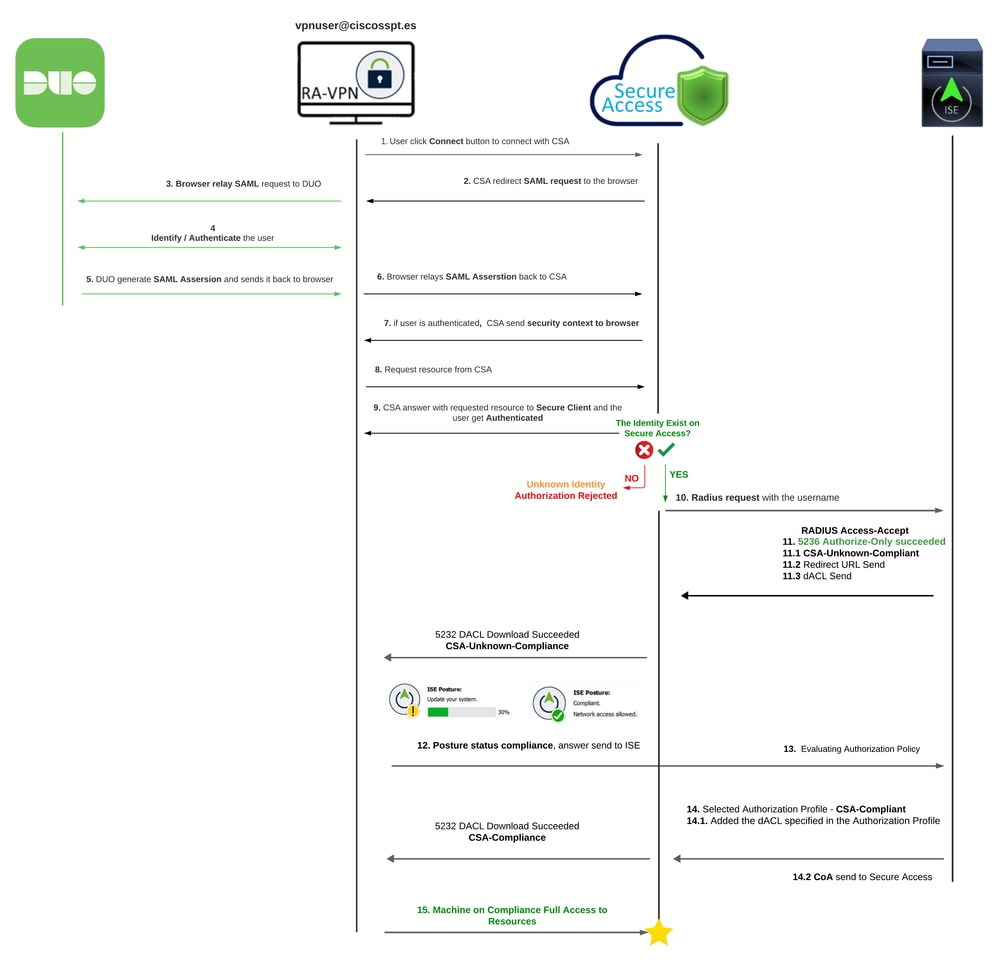
De integratie van Duo SAML met Cisco Identity Services Engine (ISE) verbetert het verificatieproces en voegt een extra beveiligingslaag toe aan Cisco Secure Access-oplossingen. Duo SAML biedt een Single Sign-On (SSO)-mogelijkheid die het aanmeldingsproces van de gebruiker vereenvoudigt en tegelijkertijd hoge beveiligingsstandaarden garandeert.
Na verificatie via Duo SAML wordt het autorisatieproces afgehandeld door Cisco ISE. Hierdoor kunnen dynamische beslissingen over toegangscontrole worden genomen op basis van de identiteit van de gebruiker en de houding van het apparaat. ISE kan gedetailleerde beleidsregels afdwingen die bepalen tot welke bronnen een gebruiker toegang heeft, wanneer en vanaf welke apparaten.

Opmerking: om de RADIUS-integratie te configureren, moet u ervoor zorgen dat u communicatie tussen beide platforms hebt.
Netwerkdiagram
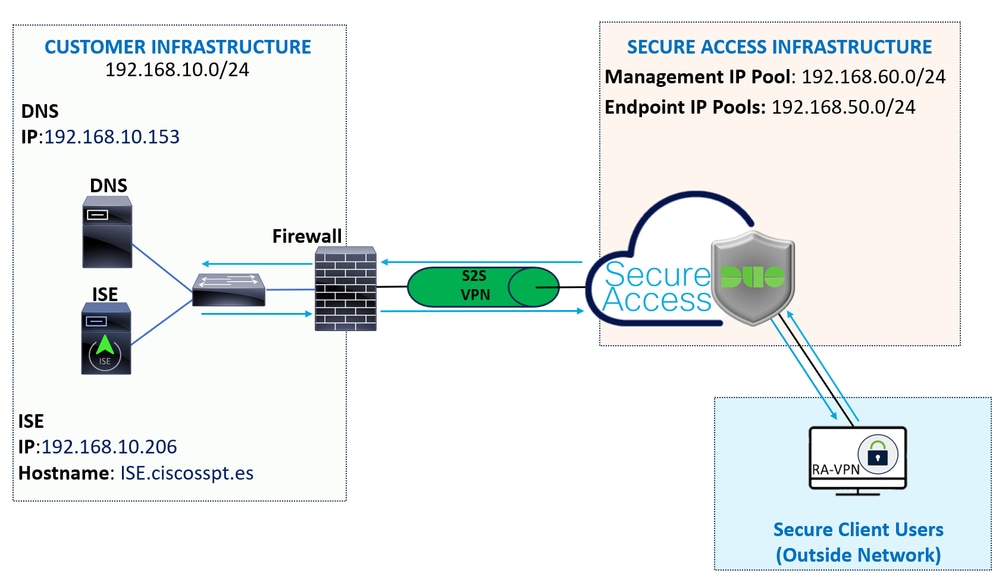
Configureren

Opmerking: Voordat u begint met het configuratieproces, moet u de eerste stappen met beveiligde toegang en ISE-integratie voltooien.
DUO-configuratie
Ga als volgt te werk om de RA-VPN-toepassing te configureren:
Navigeer naar uw Duo Admin Panel
- Navigeer naar
Applications > Protect an Application - Zoeken naar
Generic SAML Service Provider - Klik op de knop
Protect
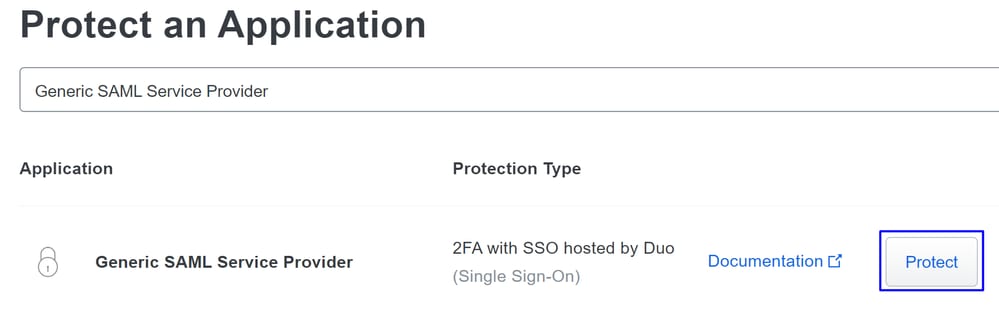
U moet de toepassing op het scherm laten weergeven; onthoud de naam van de toepassing voor de VPN-configuratie.
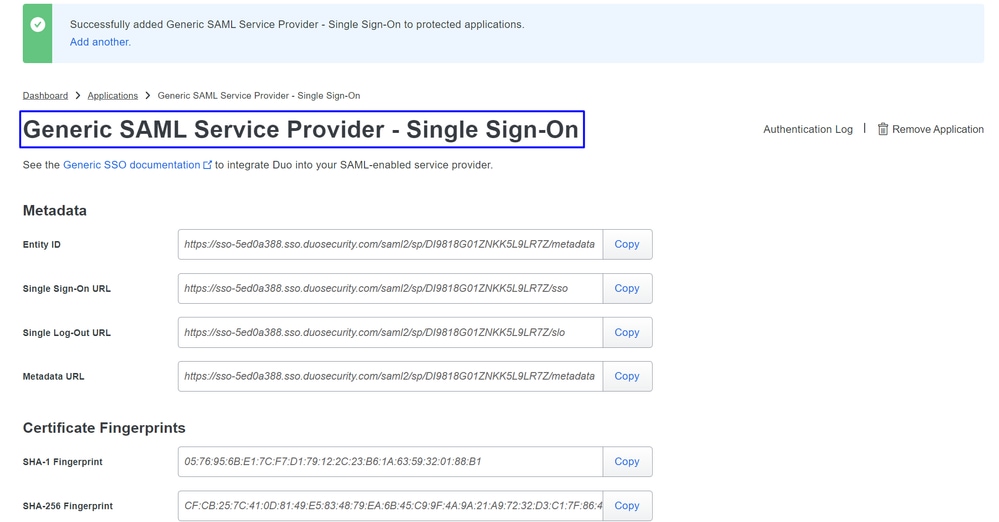
In dit geval is Generic SAML Service Provider.
Beveiligde toegangsconfiguratie
Radiusgroep configureren in de IP-pools
Ga als volgt te werk om het VPN-profiel met Radius te configureren:
Navigeer naar je Secure Access Dashboard.
- Klik op
Connect > Enduser Connectivity > Virtual Private Network - Klik onder uw poolconfiguratie (
Manage IP PoolsPoolconfiguratie) opManage


- Klik op het potlood om te bewerken
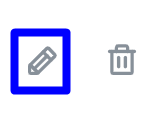
- Nu, onder de IP Pool sectie configuratie drop-down onder
Radius Group (Optional) - Klik op de knop
Add RADIUS Group
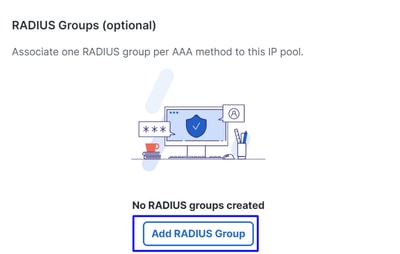
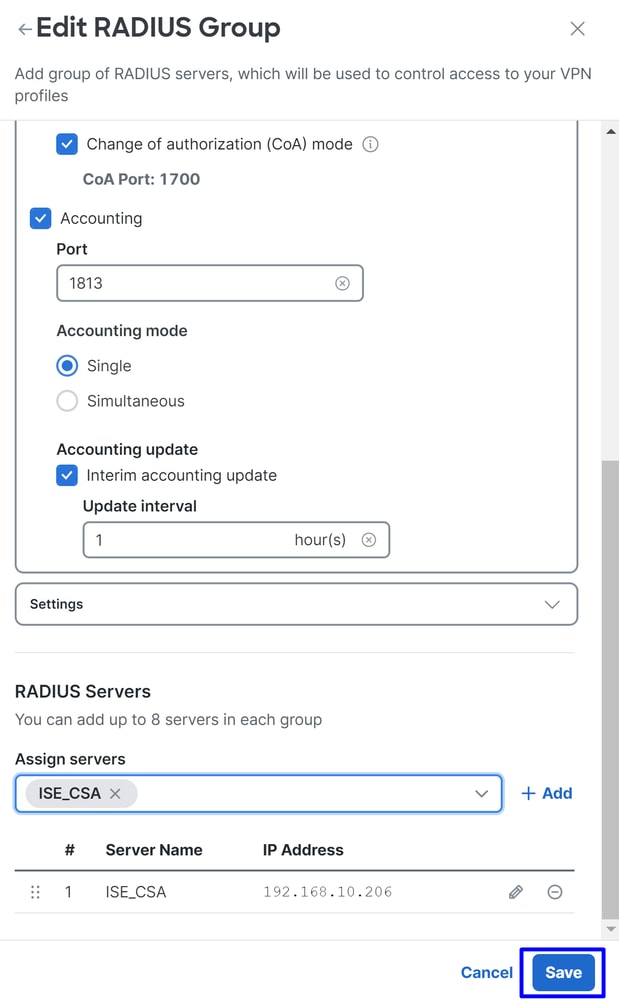
- Configureer onder Algemeen de volgende opties:
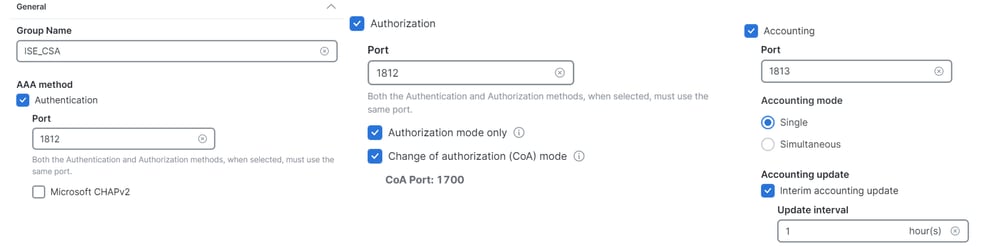
Group Name: Configureer een naam voor uw ISE-integratie in Secure AccessAAA method
Authentication: vink het selectievakje aan voorAuthenticationen selecteer de standaard poort 1812- Als uw verificatie vereist is, vinkt
Microsoft Challenge Handshake Authentication Protocol Version 2 (MCHAPv2)u het selectievakje aan
- Als uw verificatie vereist is, vinkt
Authorization: Markeer het selectievakje voorAuthorizationen selecteer de poort, standaard is 1812- Vink het selectievakje aan voor
Authorization mode Onlyen om de houdingChange of Authorization (CoA) modeen wijzigingen van ISE toe te staan
- Vink het selectievakje aan voor
Accounting: vink het selectievakje voor autorisatie aan en selecteer de poort, standaard 1813- Kies
Single or Simultaneous(In één modus worden boekhoudgegevens naar slechts één server verzonden. In gelijktijdige modus, boekhoudgegevens naar alle servers in de groep) - Vink het selectievakje aan voor
Accounting updateom de periodieke generatie van RADIUS-berichten voor tussentijdse boekhoudkundige updates mogelijk te maken.
- Kies

Let op: zowel de methodeAuthenticationals Authorization de methode moeten dezelfde poort gebruiken.
- Daarna moet u de
RADIUS Servers(ISE) configureren die wordt gebruikt om via AAA te verifiëren in deRADIUS Serverssectie: - Klik op
+ Add
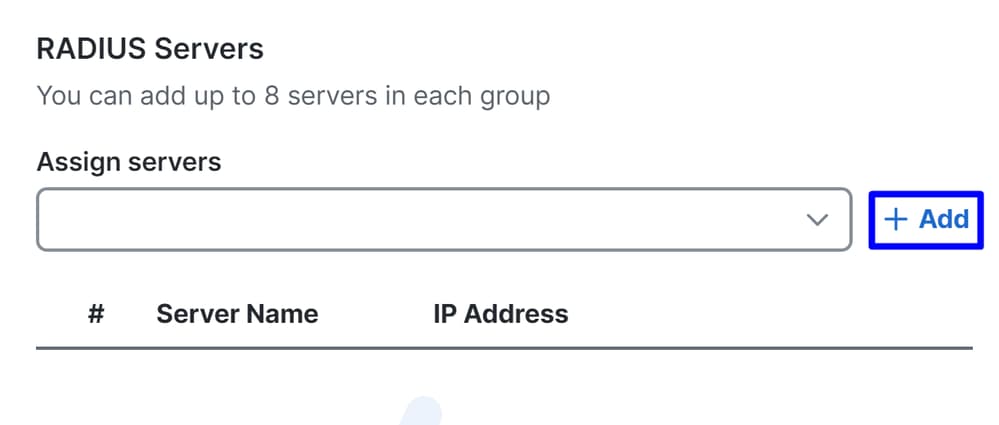
- Configureer vervolgens de volgende opties:
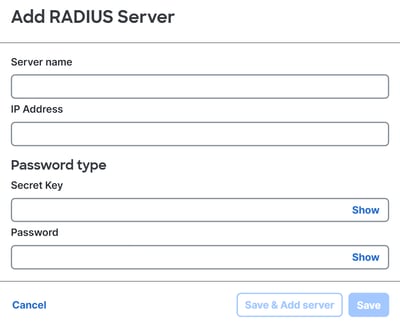
Server Name: Configureer een naam om uw ISE-server te identificeren.IP Address: Configureer het IP-adres van uw Cisco ISE-apparaat dat bereikbaar is via Secure AccessSecret Key: Configureer de geheime RADIUS-sleutelPassword: Uw Radius-wachtwoord configureren
- Klik
Saveen wijs uw Radius-server toe onder deAssign Serveroptie en selecteer uw ISE-server:
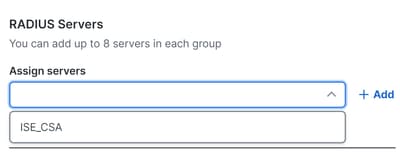
- Klik
Savenogmaals om alle configuratie op te slaan
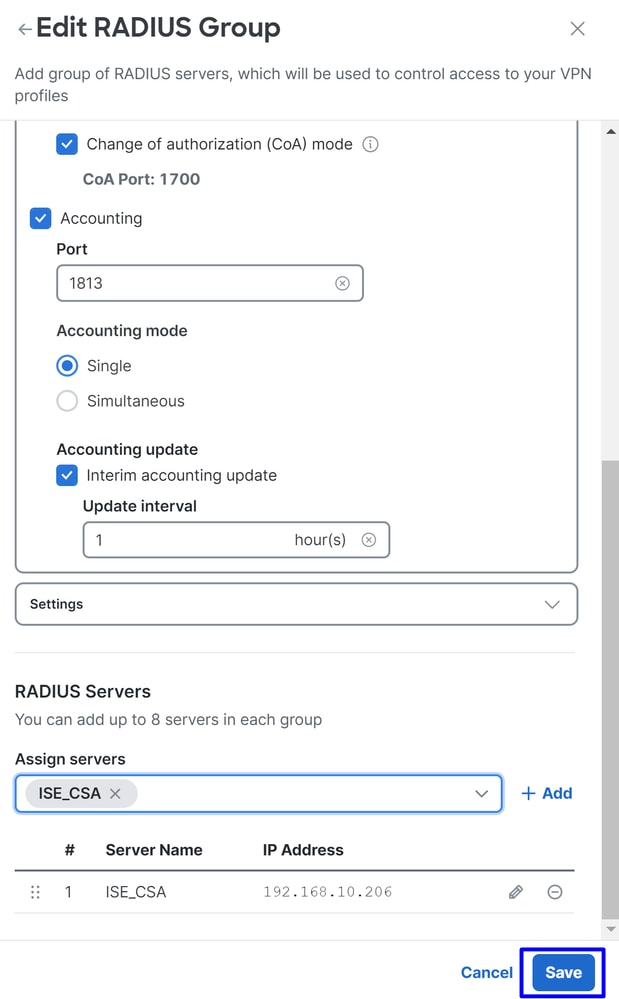
Nu u uw ISE-server hebt geconfigureerd onder de IP-pool, moet u deze onder uw VPN Profilescomputer configureren.

Configureer uw VPN-profiel om ISE te gebruiken
Als u het VPN-profiel wilt configureren, gaat u naar het Dashboard voor beveiligde toegang.
- Klik op
Connect > Enduser Connectivity > Virtual Private Network - Onder
VPN Profilesklik+ Add - Configureer vervolgens de volgende opties:
Algemene instellingen
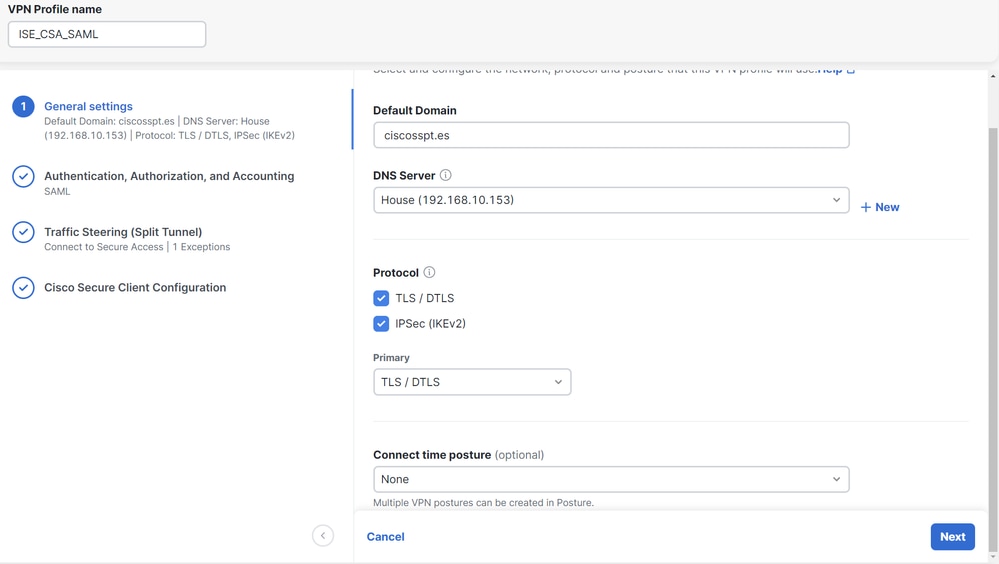
VPN Profile name: Configureer een naam voor uw profielnaamDefault Domain: Stel uw domein in.DNS Server: Kies de door u geconfigureerde Domain Name Server (DNS)-serverProtocol: Configureer de protocollen die u moet toestaan onder de VPNConnect Time posture: Kies een houding of laat het als Geen
- Klik daarna op
Next
Verificatie, autorisatie en accounting
Verificatie
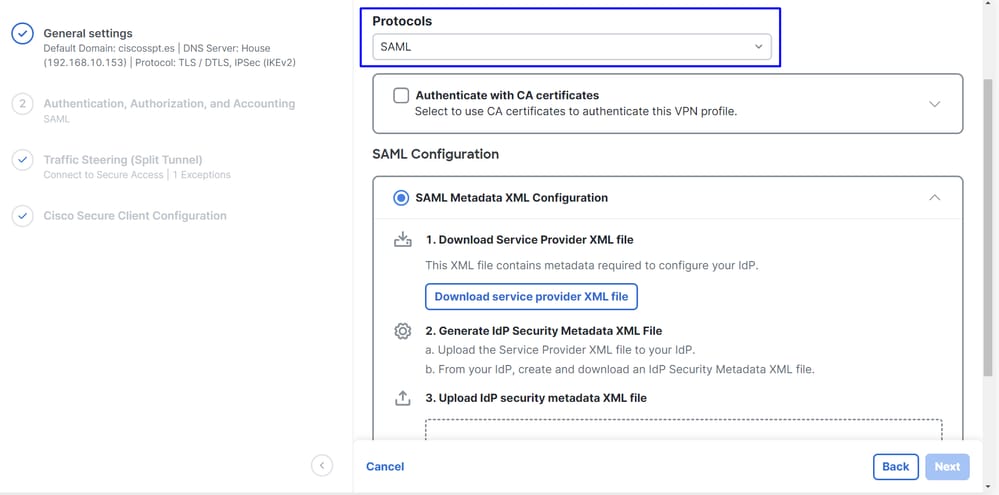
Authentication
ProtocolsKies:SAML
- Klik op de knop
Download Service Provider XML file - Vervang de informatie in de toepassing die is geconfigureerd in de stap Duo Configuration
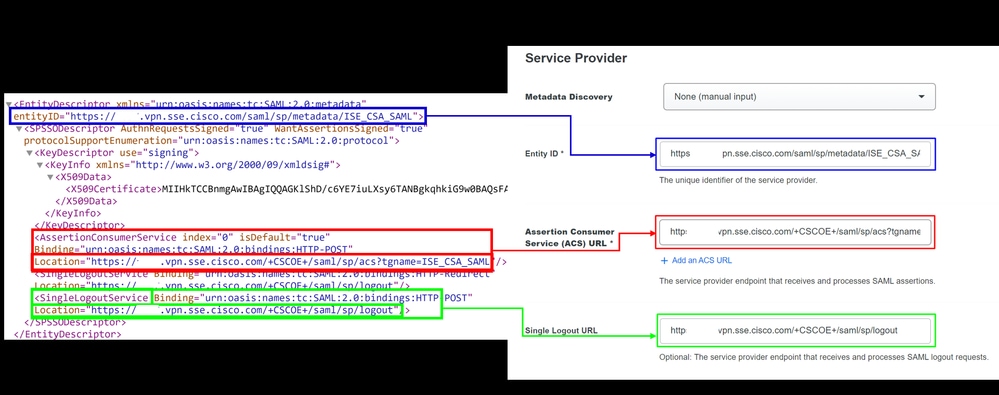
- Nadat u die informatie hebt geconfigureerd, wijzigt u de naam van het duo in iets dat verband houdt met de integratie die u maakt
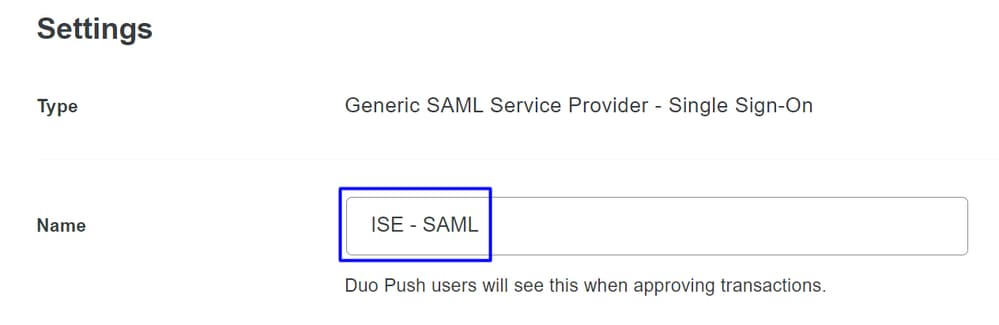
- Klik
Saveop uw aanvraag op Duo. - Nadat u op Opslaan hebt geklikt, moet u het
SAML Metadatabestand downloaden door op de knop te klikkenDownload XML
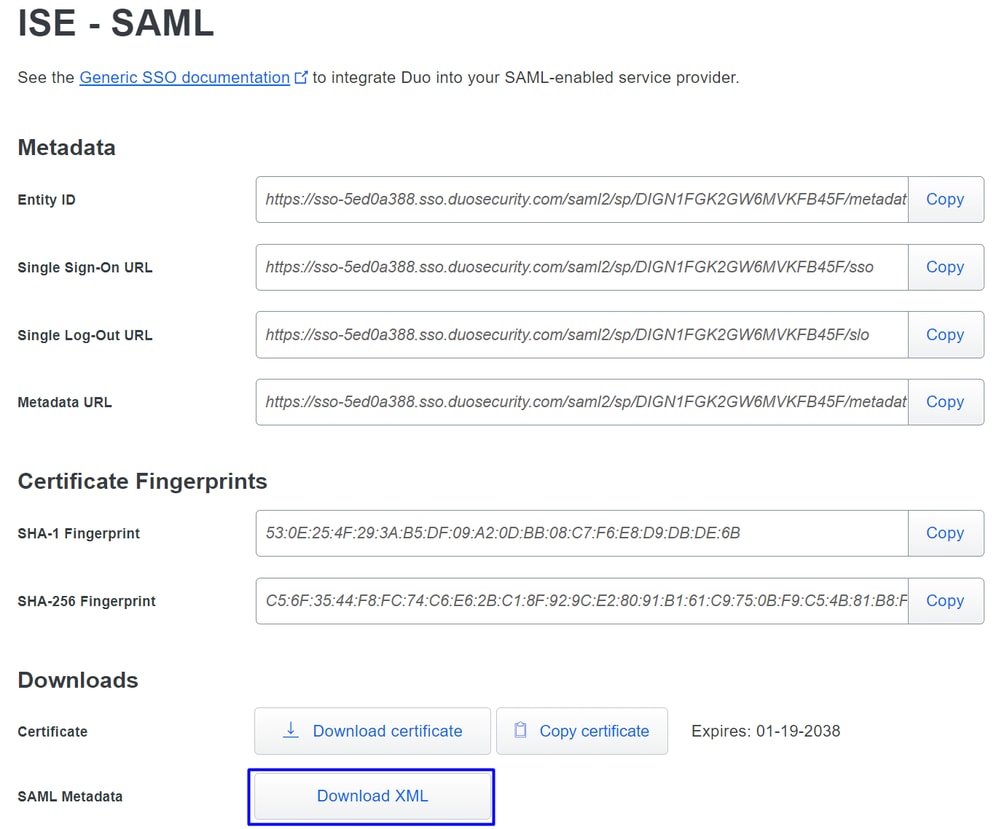
- Upload het
SAML Metadatabericht over beveiligde toegang onder de optie3. Upload IdP security metadata XML fileen klik opNext
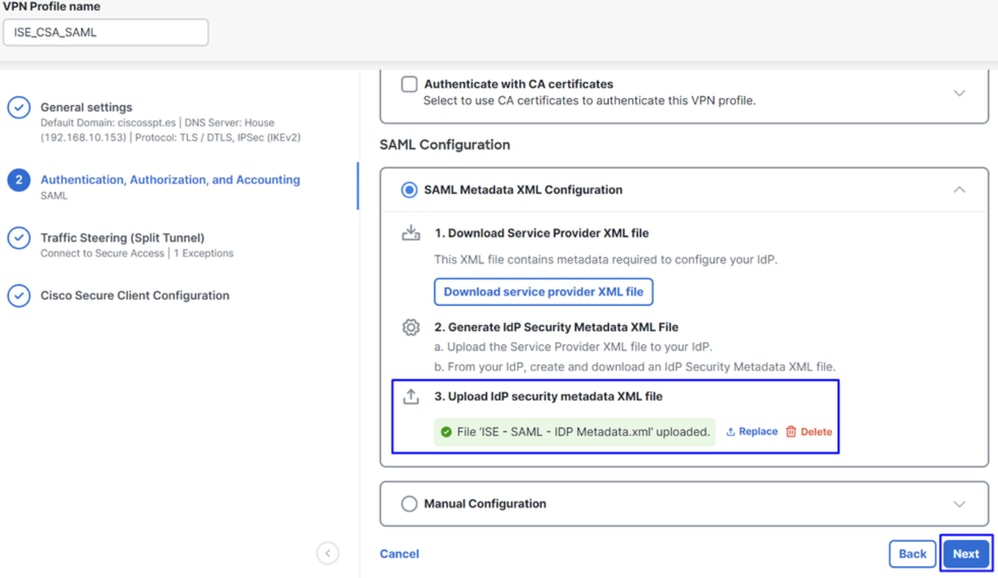
Ga verder met de autorisatie.

Opmerking: nadat u de verificatie met SAML hebt geconfigureerd, autoriseert u deze via ISE, wat betekent dat het radiuspakket dat door Secure Access wordt verzonden alleen de gebruikersnaam bevat. Het wachtwoordveld bestaat hier niet.
Authorization
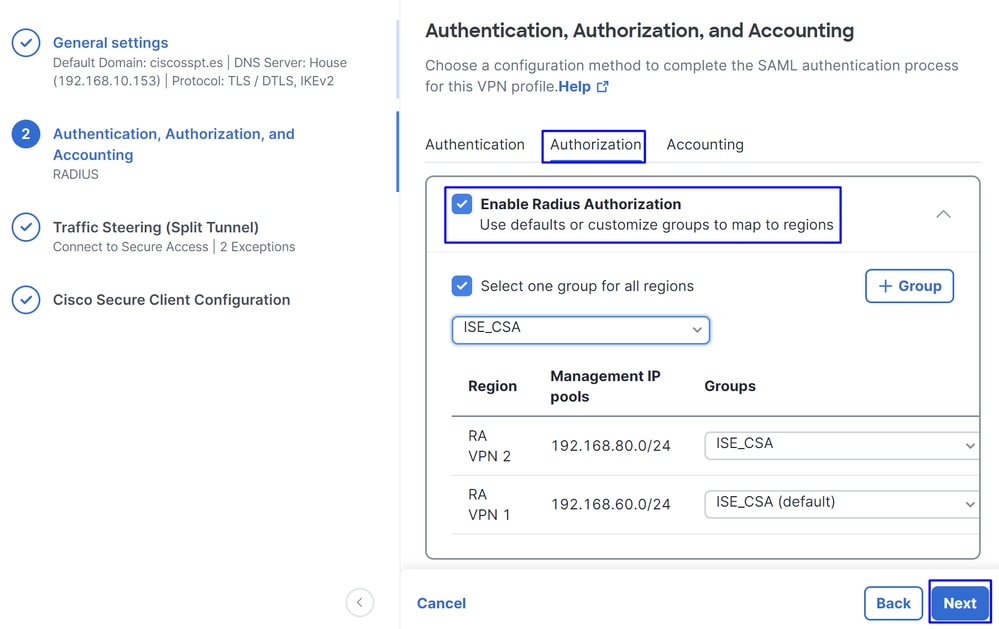
AuthorizationEnable Radius Authorization: Vink het selectievakje aan om de radius Autorisatie in te schakelen- Selecteer één groep voor alle regio's: Vink het selectievakje aan om één specifieke radiusserver te gebruiken voor alle groepen Externe toegang - Virtual Private Network (RA-VPN) of definieer deze voor elke groep afzonderlijk
- Klik op de knop
Next
Nadat u alle onderdelen hebt Authorization geconfigureerd, gaat u verder met de Accountingprocedure.

Opmerking: Als u de Radio Authorizationhouding niet inschakelt, kan deze niet werken.
Accounting
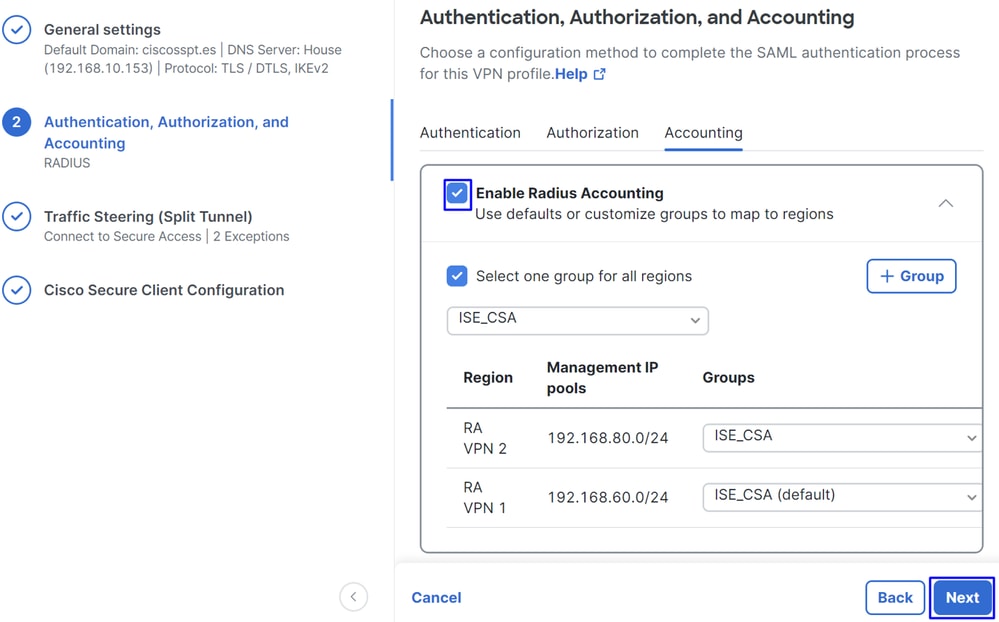
AccountingMap Authorization groups to regions: Kies de regio's en kies uwRadius Groups
- Klik op de knop
Next
After you have done configured the Authentication, Authorization and Accounting please continue withTraffic Steering.
verkeerssturing
Onder verkeerssturing moet u het type communicatie configureren via Secure Access.
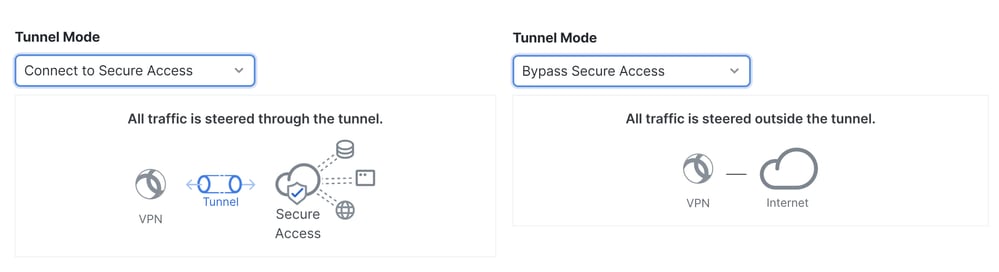
- Als u
Connect to Secure Accesskiest, al uw internetverkeer routes doorSecure Access
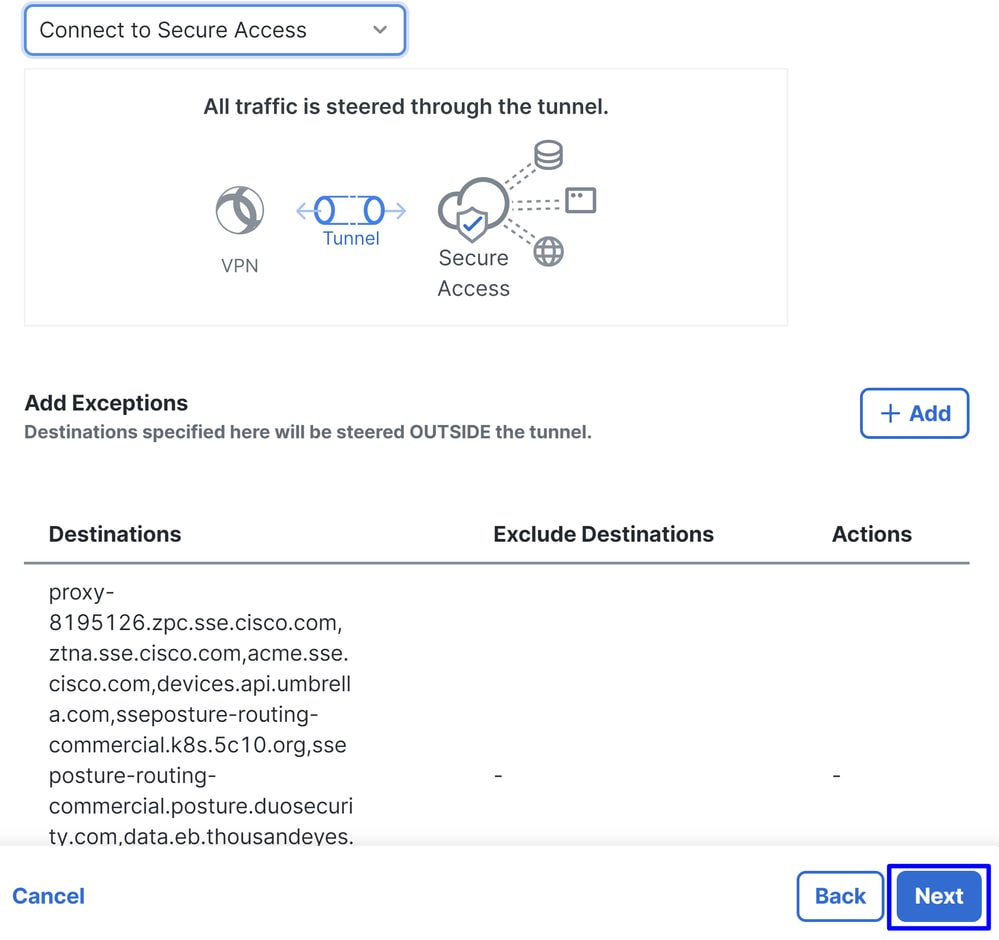
Als u uitsluitingen voor internetdomeinen of IP's wilt toevoegen, klikt u op de + Add knop en klikt u Nextop.
- Als u besluit dit te
Bypass Secure Accessdoen, gaat al uw internetverkeer via uw internetprovider, niet viaSecure Access(geen internetbescherming)
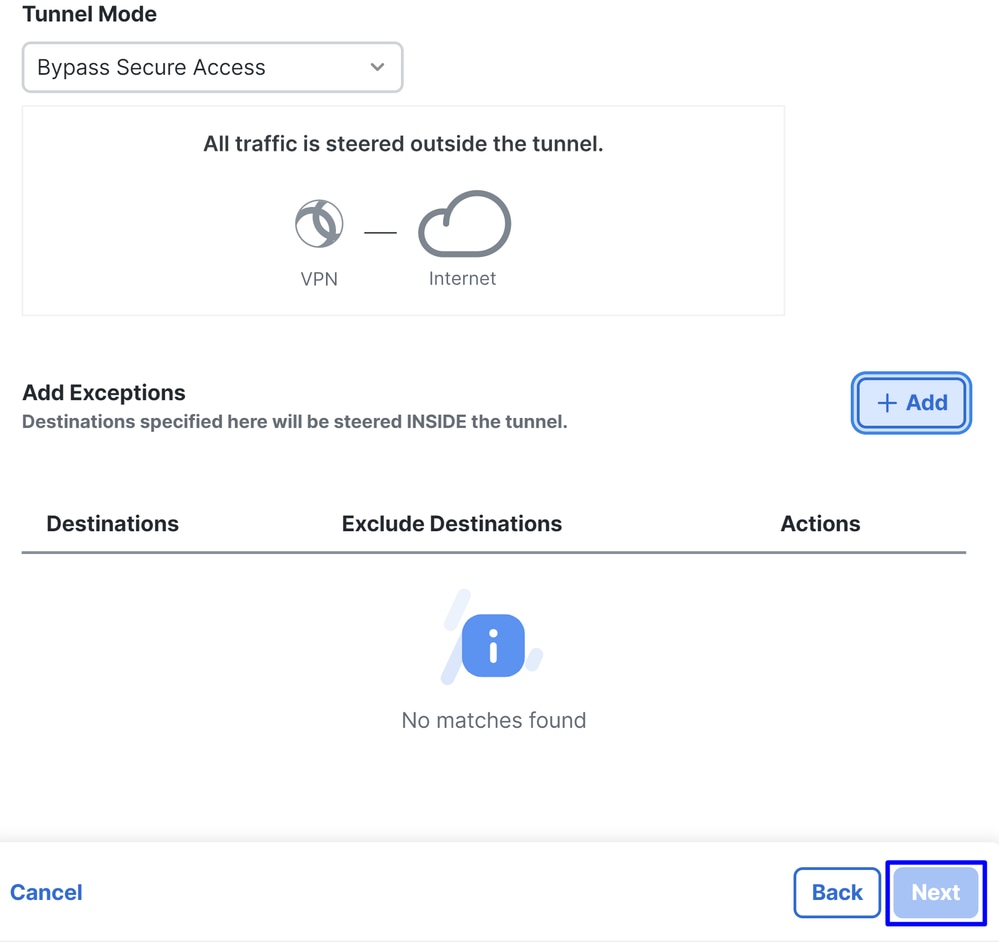

Opmerking: voeg enroll.cisco.com voor ISE-houding toe wanneer u Bypass Secure Accesskiest.
In deze stap selecteert u alle privé-netwerkbronnen die u wilt openen via de VPN. Om dit te doen, klikt u + Addop en klikt u Next op wanneer u alle bronnen hebt toegevoegd.
Cisco Secure Client Configuration
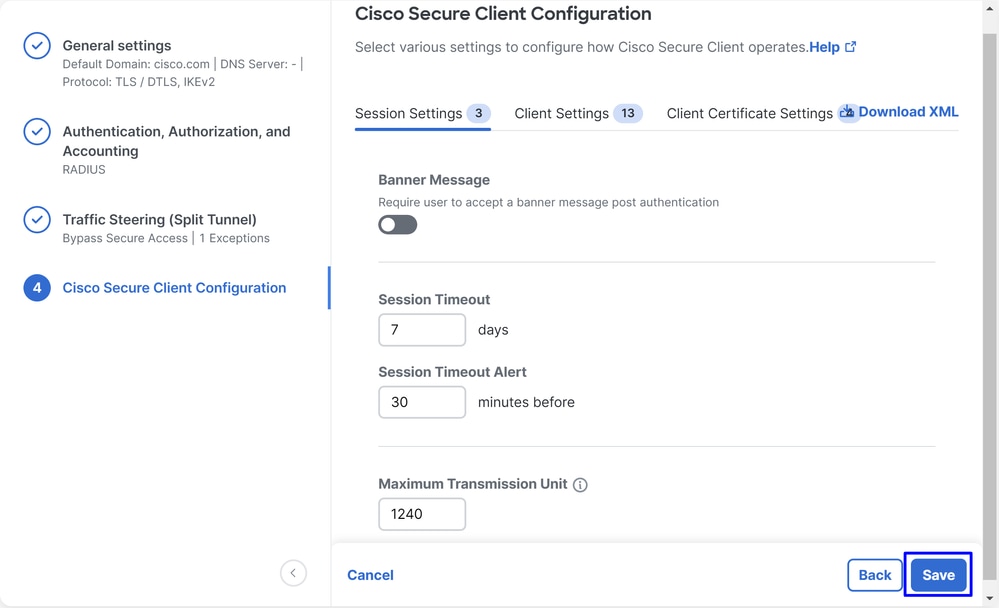
In deze stap kunt u alles als standaard handhaven en op Saveklikken, maar als u uw configuratie meer wilt aanpassen, raadpleegt u de Beheerdershandleiding voor Cisco Secure Client.

ISE-configuraties
Lijst met netwerkapparaten configureren
Als u de verificatie via Cisco ISE wilt configureren, moet u de toegestane apparaten configureren die vragen kunnen stellen aan uw Cisco ISE:
- Navigeer naar
Administration > Network Devices - Klik op
+ Add
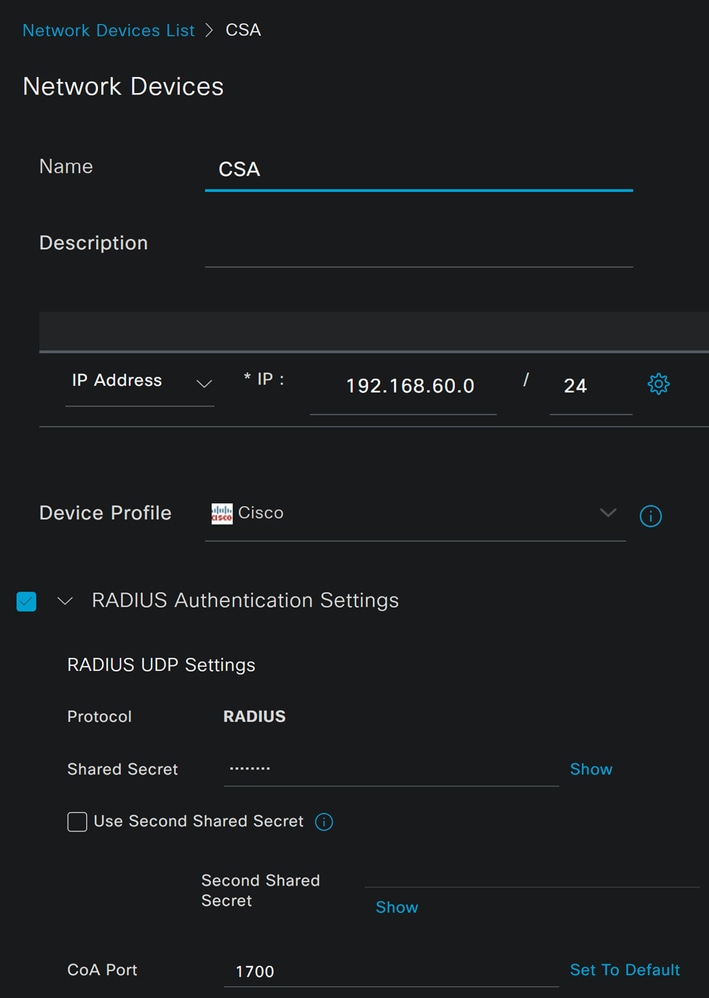
Name: Gebruik een naam om beveiligde toegang te identificerenIP Address: DeManagement Interfacegrootte van de stap configureren, IP-poolregioDevice ProfileKies: CiscoRadius Authentication Settings
Shared Secret: hetzelfde gedeelde geheim configureren dat is geconfigureerd voor de stap, geheime sleutelCoA Port: Laat het als standaard; 1700 wordt ook gebruikt in Secure Access
Om na die klik Savete controleren of de integratie goed werkt, gaat u verder met het maken van een lokale gebruiker voor integratieverificatie.
Een groep configureren
Ga als volgt te werk om een groep te configureren voor gebruik met lokale gebruikers:
- Klik in
Administration > Groups - Klik op de knop
User Identity Groups - Klik op de knop
+ Add - Maak een naam
Namevoor de groep en klik opSubmit
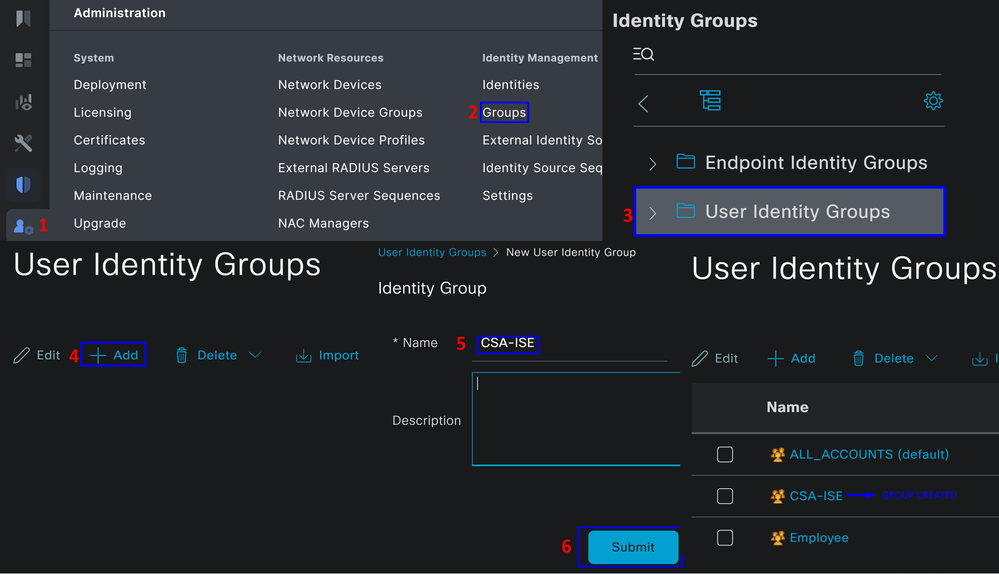
Lokale gebruiker configureren
U configureert als volgt een lokale gebruiker om uw integratie te verifiëren:
- Navigeer naar
Administration > Identities - Klik op
Add +
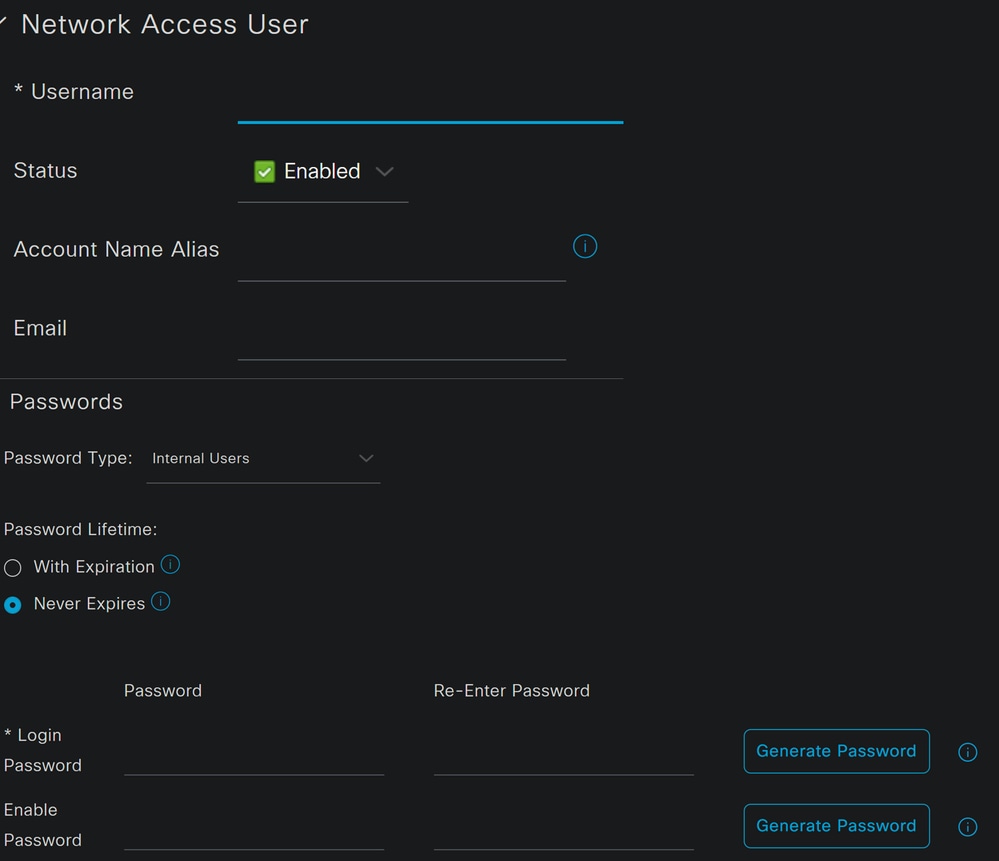

Username: Configureer de gebruikersnaam met een bekende UPN-voorziening in Secure Access; dit is gebaseerd op de stap VereistenStatus:ActiefPassword Lifetime: U kunt het configurerenWith ExpirationofNever Expires, afhankelijk van uLogin Password: Maak een wachtwoord aan voor de gebruikerUser Groups: Kies de groep die in de stap is gemaakt en configureer een groep

Opmerking: de op verificatie gebaseerde versie op basis van UPN is ingesteld om te worden gewijzigd in komende versies van Secure Access.
Daarna kunt u de configuratie wijzigen Save en doorgaan met de Configure Policy Setstap.
Beleidsset configureren
Configureer onder de beleidsset de actie die ISE onderneemt tijdens verificatie en autorisatie. Dit scenario toont de use case voor het configureren van een eenvoudig beleid om gebruikerstoegang te bieden. Ten eerste verifieert ISE de oorsprong van de RADIUS-authenticaties en controleert of de identiteiten in de ISE-gebruikersdatabase bestaan om toegang te bieden
Om dat beleid te configureren, navigeert u naar uw Cisco ISE Dashboard:
- Klik op
Policy > Policy Sets - Klik op
+om een nieuwe beleidsset toe te voegen
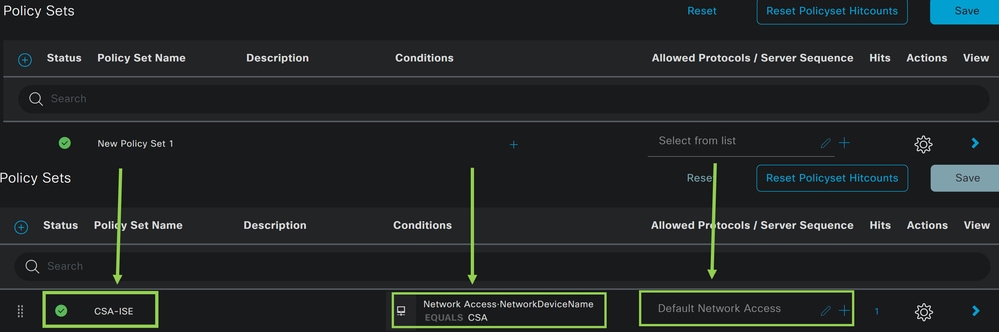
Maak in dit geval een nieuwe beleidsset in plaats van onder de standaardset te werken. Configureer vervolgens de verificatie en autorisatie op basis van die beleidsset. Het geconfigureerde beleid geeft toegang tot het netwerkapparaat dat is gedefinieerd in de stap Netwerkapparatenlijst configureren om te controleren of deze verificaties afkomstig zijn vanCSA Network Device Listen vervolgens als Conditionsgebruiker in het beleid worden opgenomen. En tot slot, de toegestane Protocollen, zoals Default Network Accessgezegd.
Ga als volgt te werk om de informatie te maken condition die overeenkomt met de beleidsset:
- Klik op
+ - Onder
Condition Studiode beschikbare informatie vallen:
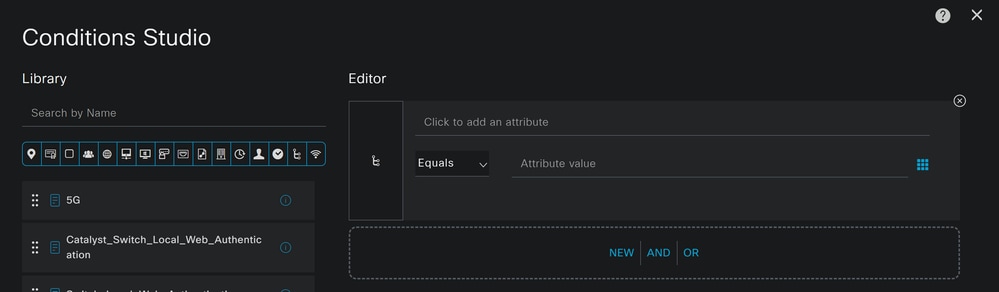
- Om de voorwaarden aan te maken, klikt u op
Click to add an attribute - Klik op de
Network Deviceknop - Klik onder de opties erachter op
Network Access-Network Device Nameoptie - Schrijf onder de optie Gelijk aan de naam van het
Network Devicenetwerk onder de stap Lijst netwerkapparaten configureren - Klik op de knop
Save
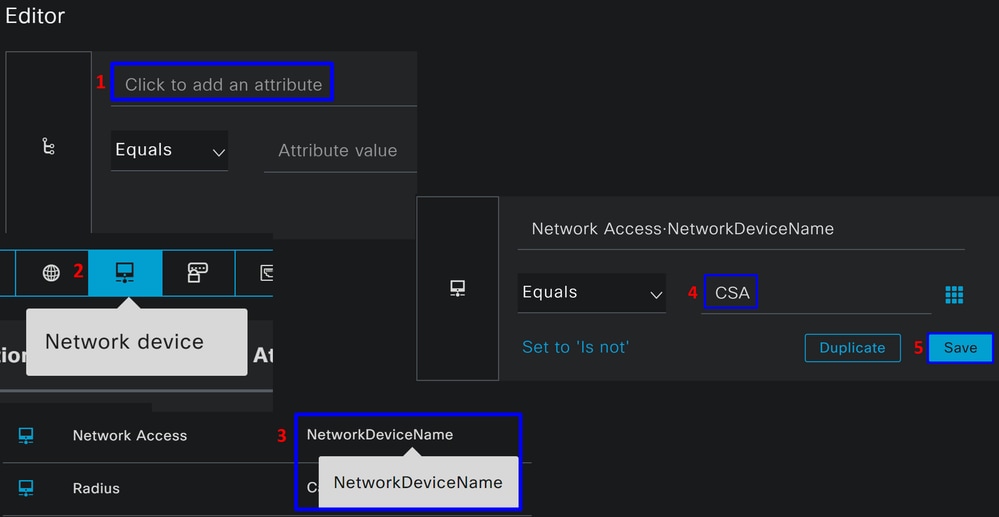
Dit beleid keurt alleen het verzoek van de bronCSAom de Authentication en de Authorization installatie voort te zetten onder de beleidsset CSA-ISEgoed, en verifieert ook de toegestane protocollen op basis van de Default Network Access voorwaarden voor de toegestane protocollen.
Het resultaat van het gedefinieerde beleid moet zijn:
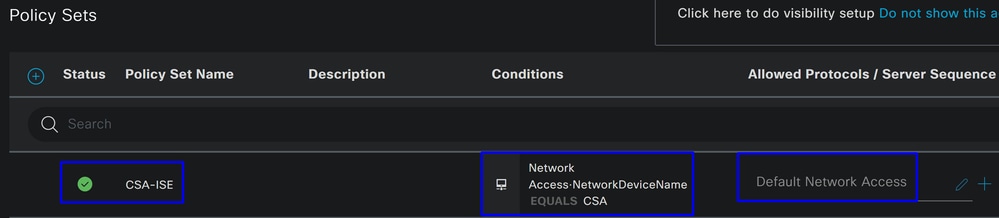
- Ga als volgt te werk om te controleren of het
Default Network Access Protocolstoegestaan is:- Klik op
Policy > Results - Klik op
Allowed Protocols - Klik op
Default Network Access
- Klik op
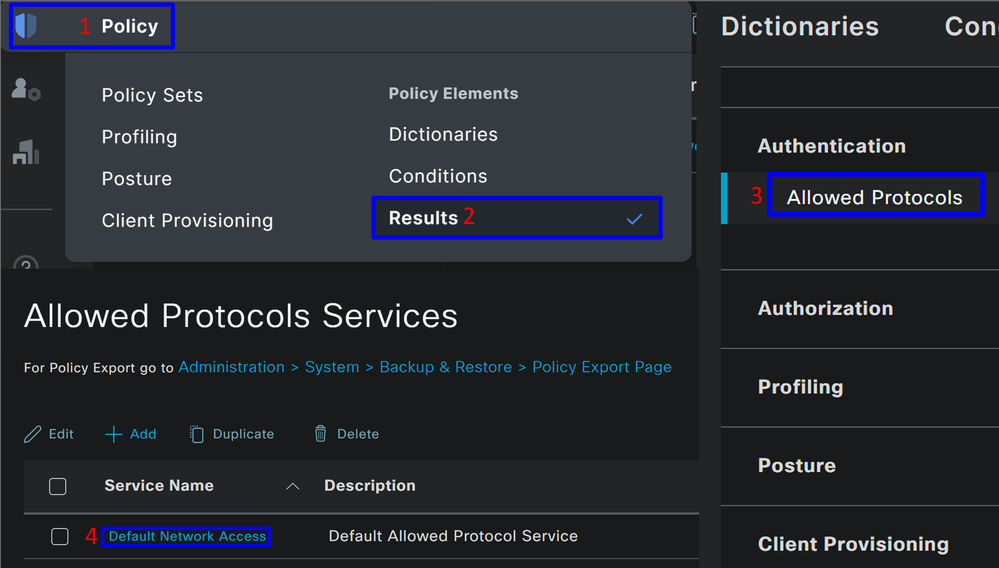
- Vervolgens ziet u alle toegestane protocollen op
Default Network Access
Machtiging voor beleidsset configureren
Ga als volgt te werk om het Authorization beleid onder de Policy Setnaam te maken:
- Klik op
>

- Daarna ziet u het
Authorizationbeleid weergegeven:
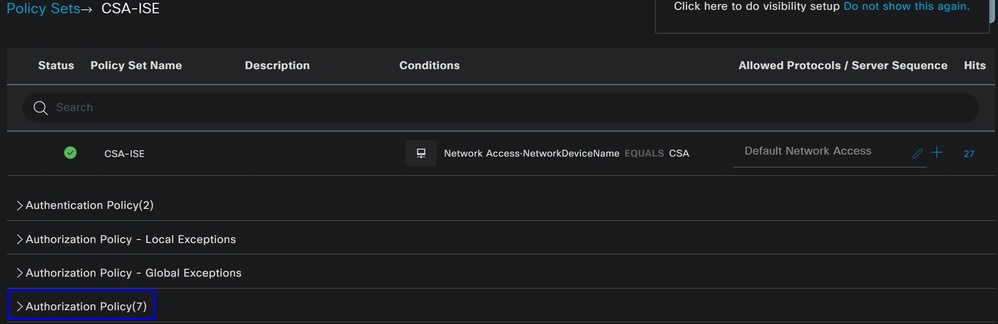
Het beleid is hetzelfde beleid dat is gedefinieerd in de stap Beleidsset configureren.
machtigingsbeleid
U kunt het autorisatiebeleid op verschillende manieren configureren. In dit geval machtigt u alleen de gebruikers in de groep die is gedefinieerd in de stap Een groep configureren. Zie het volgende voorbeeld om uw machtigingsbeleid te configureren:
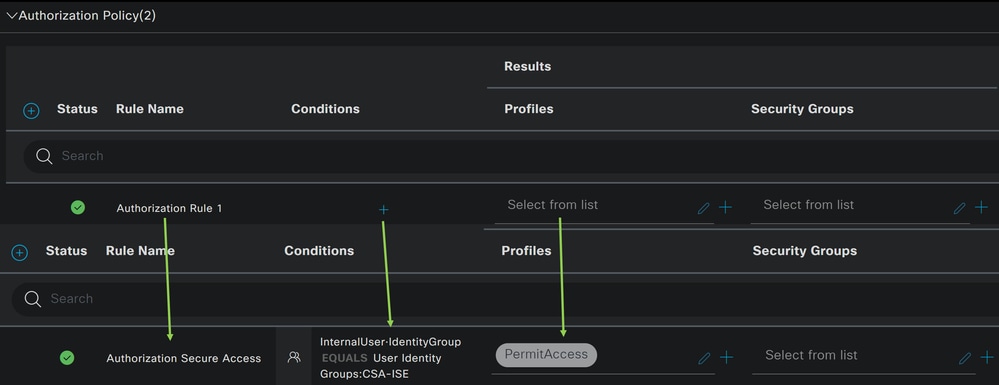
- Klik op
Authorization Policy - Klik op
+om het beleid voor autorisatie als volgt te definiëren:
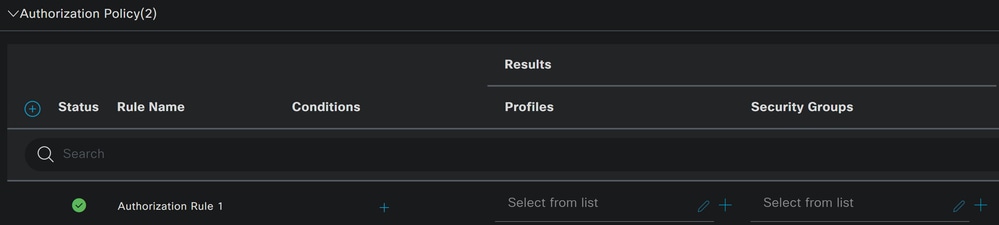
- Voor de volgende stap, verander de
Rule Name,ConditionsenProfiles - Bij het instellen van
Nameeen naam om het autorisatiebeleid eenvoudig te identificeren - Om het
Conditionprogramma te configureren, klikt u op de+ - Hieronder
Condition Studiovindt u de informatie:
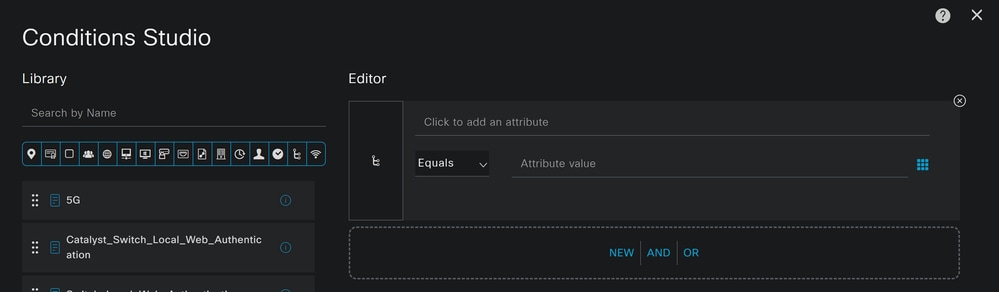
- Om de voorwaarden aan te maken, klikt u op
Click to add an attribute - Klik op de
Identity Groupknop - Klik onder de opties erachter op Interne gebruiker -
IdentityGroupoptie - Gebruik de keuzelijst onder de
Equalsoptie om deGroupgoedgekeurde optie voor verificatie te vinden in de stap, Groep configureren - Klik op de knop
Save - Klik op de knop
Use
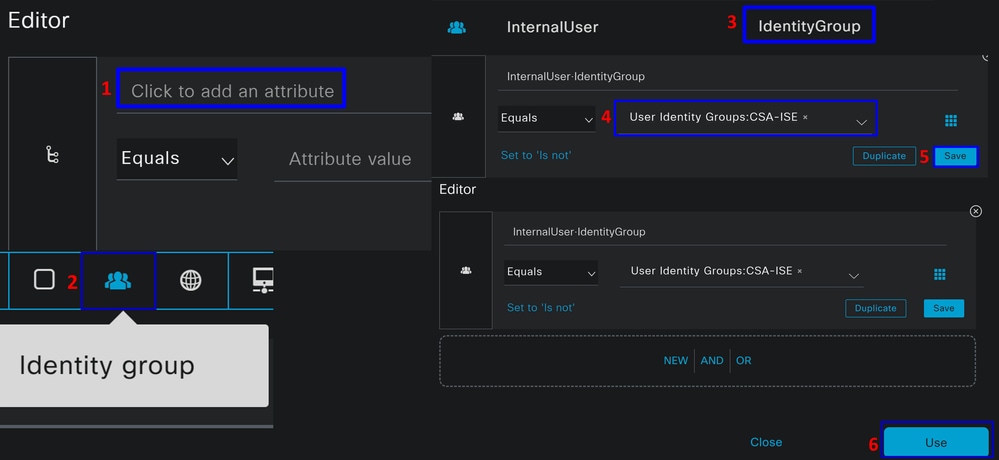
Daarna moet je de Profiles, which help approve user access under the authorization policy once the user authentication matches the group selected on the policy.
- Klik onder de
Authorization Policyknop op de dropdown-knop opProfiles - Zoeken naar vergunning
- selecteren
PermitAccess - Klik op de knop
Save
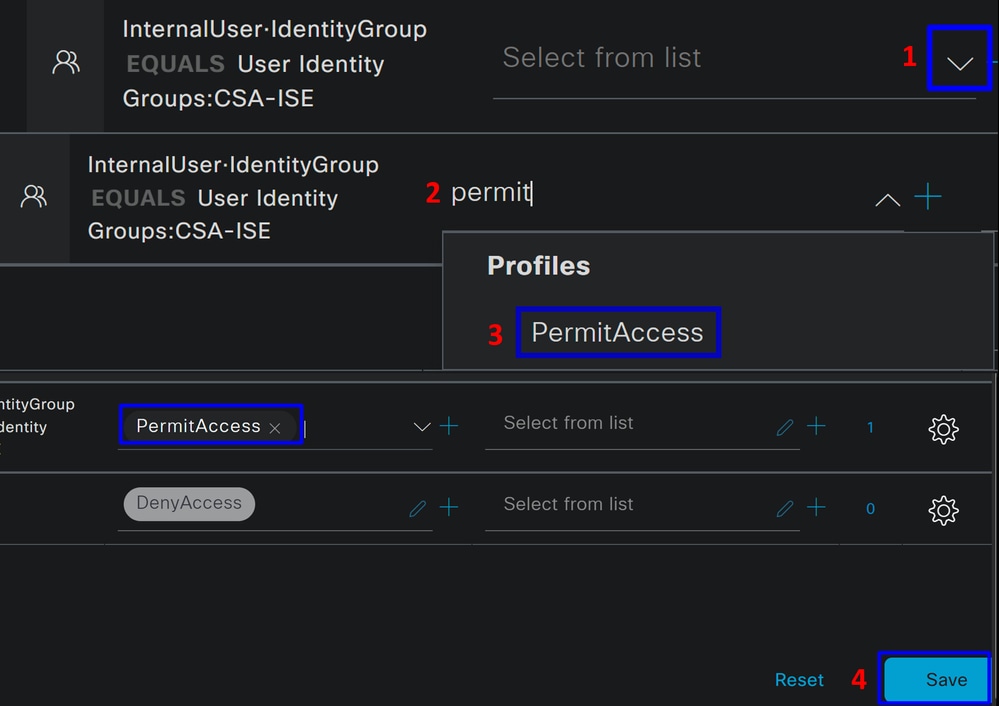
Daarna heeft u uw Authorization beleid bepaald. Verifieer om te controleren of de gebruiker zonder problemen verbinding maakt en of u de logs kunt zien op Secure Access en ISE.
Als u verbinding wilt maken met de VPN, kunt u het profiel gebruiken dat is gemaakt op Secure Access en verbinding maken via Secure Client met het ISE-profiel.
- Hoe wordt het logboek weergegeven in Secure Access wanneer de verificatie wordt goedgekeurd?
- Navigeer naar het Secure Access Dashboard
- Klik op
Monitor > Remote Access Log

- Hoe wordt het logboek weergegeven in ISE wanneer de verificatie wordt goedgekeurd?
- Navigeer naar de
Cisco ISE Dashboard - Klik op
Operations > Live Logs
- Navigeer naar de

Hoe wordt het logboek weergegeven in Duo wanneer de verificatie wordt goedgekeurd?
- Navigeer naar het Duo Admin Panel
- Klik op
Reports > Authentication Log
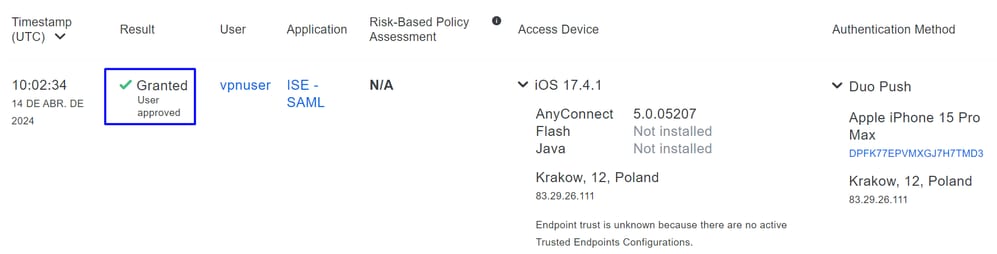
Gebruikers van Radius Local of Active Directory configureren
ISE-houding configureren
In dit scenario maakt u de configuratie om de naleving van het eindpunt te controleren voordat u toegang tot interne bronnen verleent of weigert.
Ga als volgt te werk om de configuratie te maken:
Houdingscondities configureren
- Navigeer naar uw ISE Dashboard
- Klik op
Work Center > Policy Elements > Conditions - Klik op
Anti-Malware

Opmerking: Er zijn veel opties om de houding van uw apparaten te controleren en de juiste beoordeling te maken op basis van uw interne beleid.
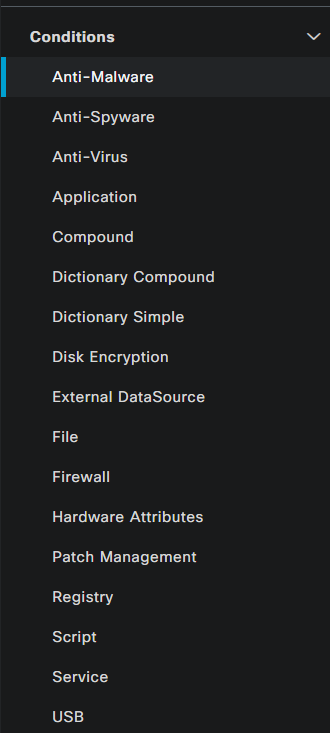
- Klik
Anti-Malware Conditionsonder op+ Add
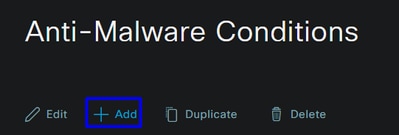
- U configureert het
Anti-Malware Conditionsysteem om de antivirusinstallatie op het systeem te detecteren; u kunt ook de versie van het besturingssysteem kiezen als dat nodig is.
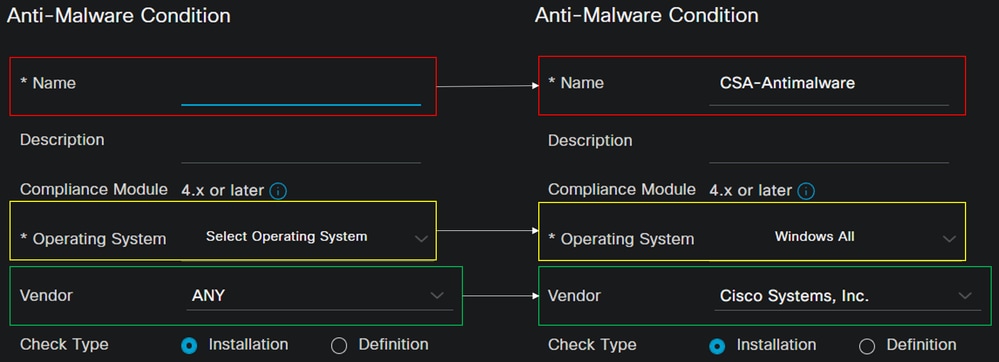
Name: Gebruik een naam om de anti-malwarevoorwaarde te herkennenOperating System: Kies het operatieve systeem dat je onder de voorwaarde wilt plaatsenVendor: Kies een leverancier of ELKECheck Type: U kunt controleren of de agent is geïnstalleerd of de definitieversie voor die optie.
- U
Products for Selected Vendorconfigureert bijvoorbeeld wat u wilt verifiëren over de antimalware op het apparaat.
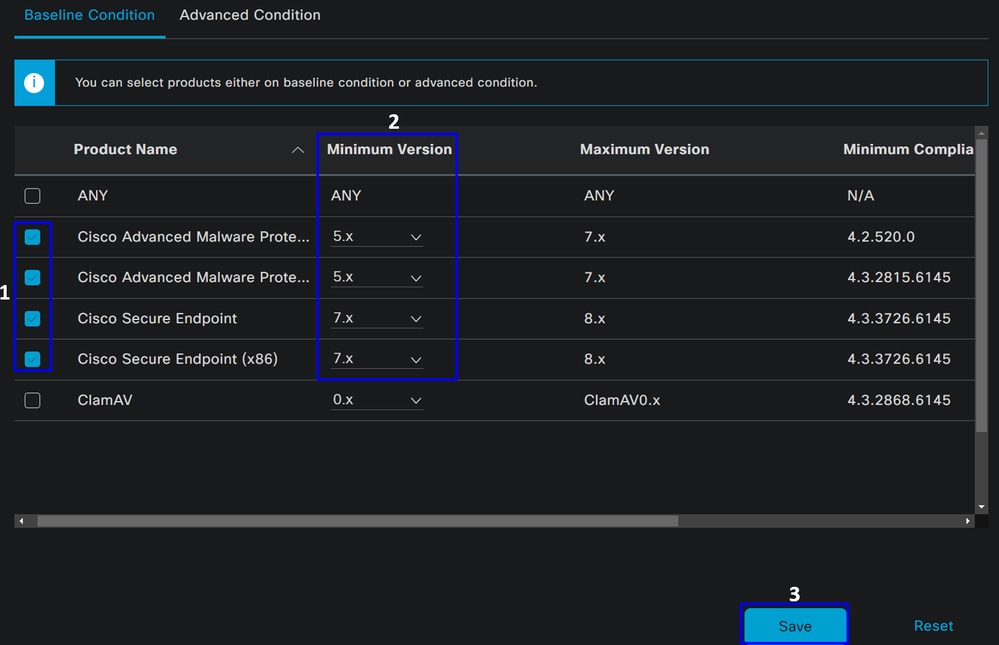
- Vink het selectievakje aan voor de voorwaarden die u wilt evalueren
- Configureer de minimale versie om te controleren
- Klik op Opslaan om door te gaan met de volgende stap
Zodra u het hebt geconfigureerd, kunt u doorgaan met de stap, Configure Posture Requirementsenz.
Houdingseisen configureren
- Navigeer naar uw ISE Dashboard
- Klik op
Work Center > Policy Elements > Requeriments - Klik op een
Editvan de vereisten en klik opInsert new Requirement
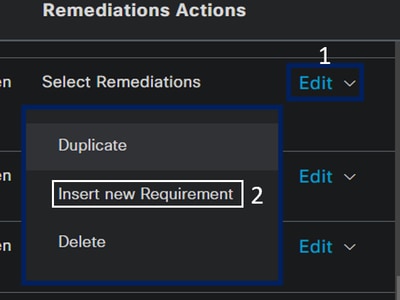
- Configureer onder de nieuwe vereiste de volgende parameters:

Name: Configureer een naam om de vereiste antimalware te herkennenOperating System: Kies het besturingssysteem dat u kiest onder de voorwaarde stap, Operating SystemCompliance Module: U moet ervoor zorgen dat u dezelfde nalevingsmodule selecteert die u hebt onder de voorwaarde stap, Anti-Malware voorwaardePosture Type: Agent kiezenConditions: Kies de voorwaarde of voorwaarden die u hebt gemaakt onder de stap, Configureer houdingsvoorwaardenRemediations Actions: KiesMessage Text Onlyvoor dit voorbeeld of als u een andere herstelactie hebt, gebruikt u deze- Klik op de knop
Save
Nadat u het hebt geconfigureerd, kunt u doorgaan met de stap, Configure Posture Policy
Houdingsbeleid configureren
- Navigeer naar uw ISE Dashboard
- Klik op
Work Center > Posture Policy - Klik op een
Editvan de beleidsregels en klik opInsert new Policy
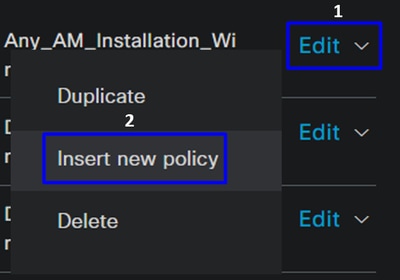
- Configureer onder het nieuwe beleid de volgende parameters:

Status: vink het selectievakje aan om het beleid niet in te schakelenRule Name: Een naam configureren om het geconfigureerde beleid te herkennenIdentity Groups: Kies de identiteiten die je wilt evaluerenOperating Systems: Kies het besturingssysteem op basis van de toestand en vereiste die eerder zijn geconfigureerdCompliance Module: Kies de nalevingsmodule op basis van de toestand en vereiste die eerder zijn geconfigureerdPosture Type: Agent kiezenRequeriments: Kies de vereisten die zijn geconfigureerd voor de stap, Configure Posture Requirements- Klik op de knop
Save
Clientprovisioning configureren
Als u de gebruikers de ISE-module wilt bieden, configureert u de clientprovisioning om de machines uit te rusten met de ISE-posture-module. Hiermee kunt u de positie van de machine controleren zodra de agent is geïnstalleerd. Om dit proces voort te zetten, zijn hier de volgende stappen:
Navigeer naar uw ISE Dashboard.
- Klik op
Work Center > Client Provisioning - kiezen
Resources
Er zijn drie dingen die u moet configureren onder clientprovisioning:
|
Middelen om te configureren |
Beschrijving |
|
1. |
Beveiligde client-webprovisioningpakket. |
|
2. |
Cisco ISE Compliance Module |
|
3. |
Controle over het provisioningprofiel. |
|
3. |
Bepaal welke modules worden geleverd door het inrichtingsportaal in te stellen met behulp van het agentprofiel en de agentbronnen. |
Step 1 Bronnen van Agent downloaden en uploaden
- Als u een nieuwe agentbron wilt toevoegen, navigeert u naar het Cisco Download Portal en downloadt u het web deploy-pakket. Het web deploy-bestand moet de .pkg-indeling hebben.
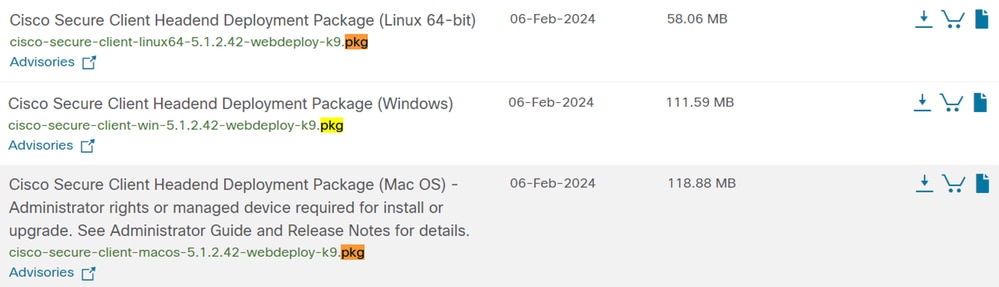
- Klik op
+ Add > Agent resources from local disken upload de pakketten
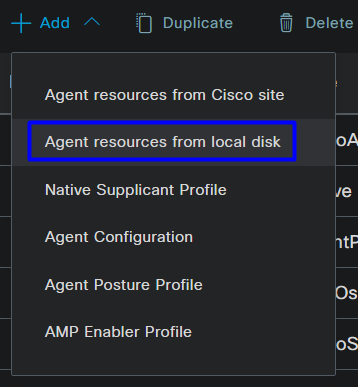
Step 2Download de compliance module
- Klik op
+ Add > Agent resources from Cisco Site
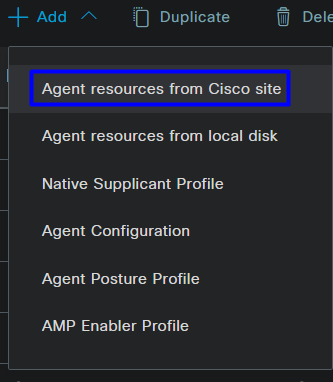
- Vink het selectievakje aan voor elke vereiste nalevingsmodule en klik op
Save
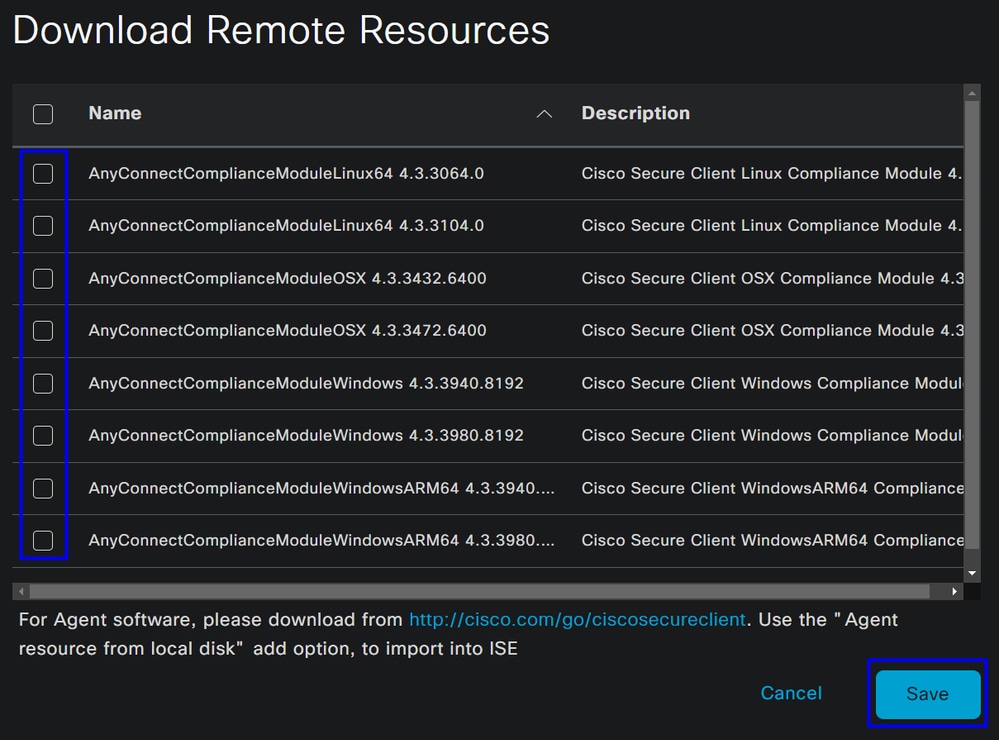
Step 3
- Klik op
+ Add > Agent Posture Profile
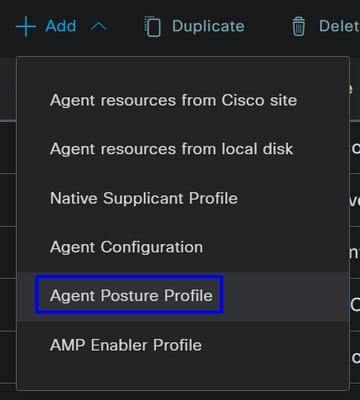
- Maak een
Namewebsite voor dePosture Profile
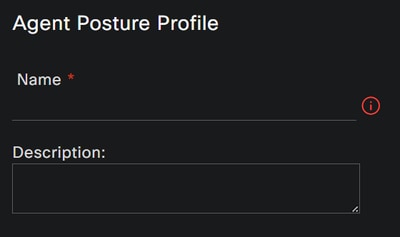
- Plaats onder Servernaamregels een
*en klikSavedaarna op
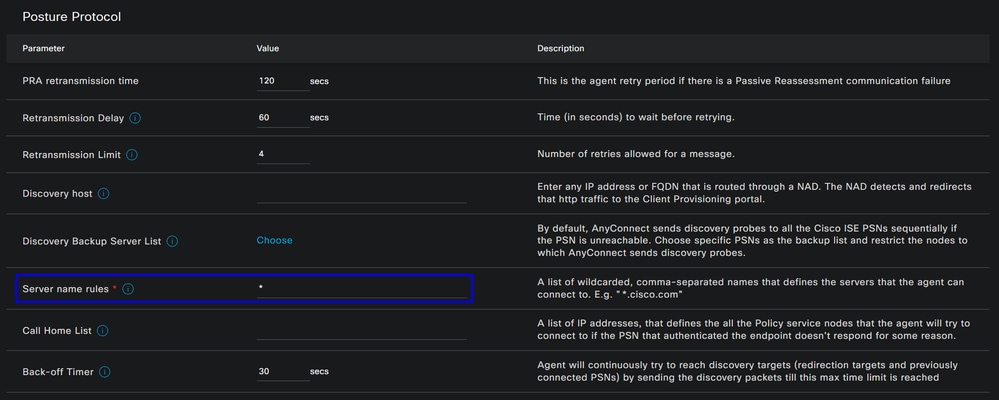
Step 4 De agentconfiguratie configureren
- Klik op
+ Add > Agent Configuration
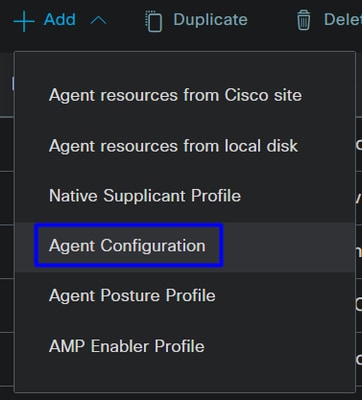
- Configureer daarna de volgende parameters:
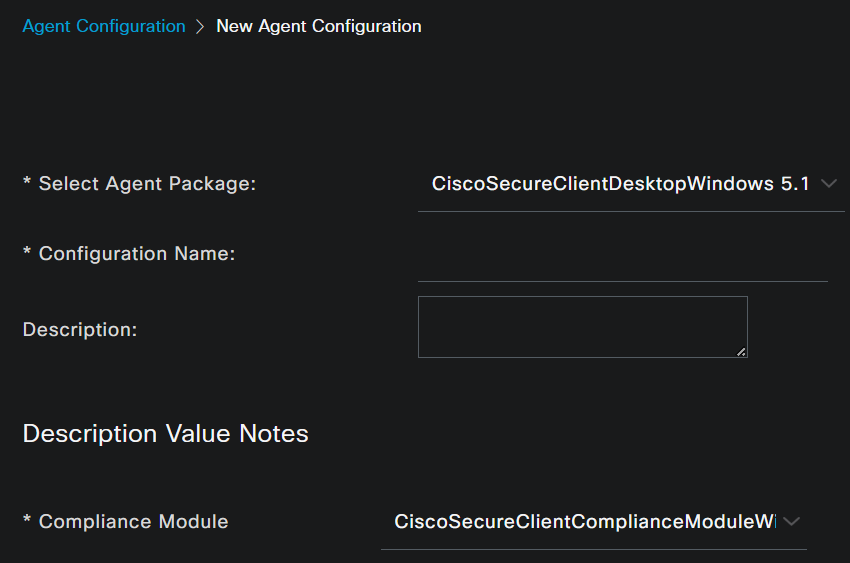
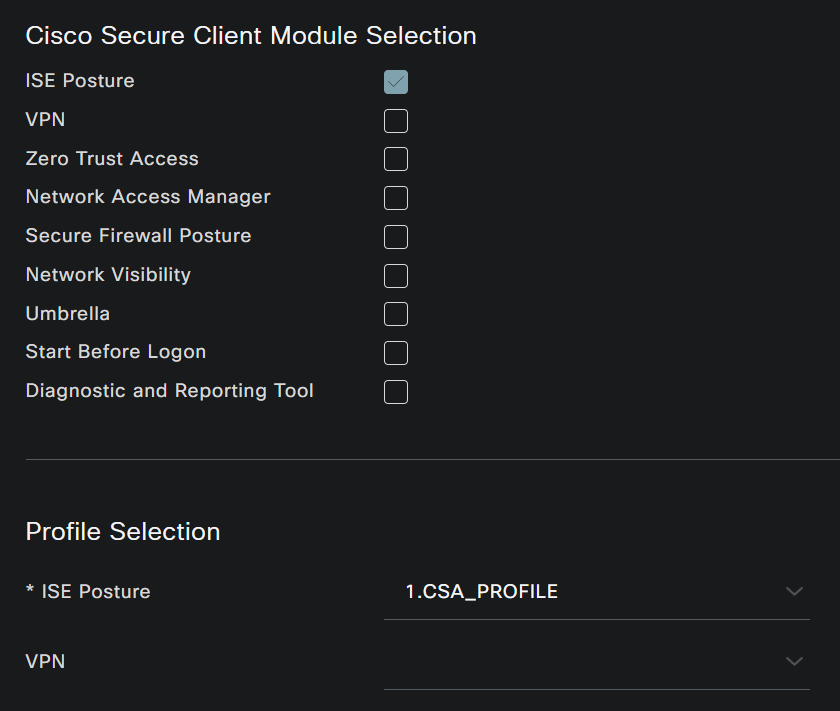
Select Agent Package: Kies het pakket dat is geüpload in Stap 1 Bronnen van Agent downloaden en uploadenConfiguration Name: Kies een naam om deAgent ConfigurationCompliance Module: Kies de Compliance Module gedownload op de Step2 Download de compliance moduleCisco Secure Client Module Selection
ISE Posture: vink het selectievakje aan
Profile Selection
ISE Posture: Kies het ISE-profiel dat is geconfigureerd in stap 3 Het agentprofiel configureren
- Klik op de knop
Save

Opmerking: Het wordt aanbevolen dat elk besturingssysteem, Windows, Mac OS of Linux, één onafhankelijke clientconfiguratie heeft.
Beleid voor clientprovisioning configureren
Als u de provisioning van de ISE-houding en de modules die in de laatste stap zijn geconfigureerd, wilt inschakelen, moet u een beleid configureren om de provisioning uit te voeren.
- Navigeer naar uw ISE Dashboard
- Klik op
Work Center > Client Provisioning

Opmerking: Het wordt aanbevolen dat elk besturingssysteem, Windows, Mac OS of Linux, één clientconfiguratiebeleid heeft.
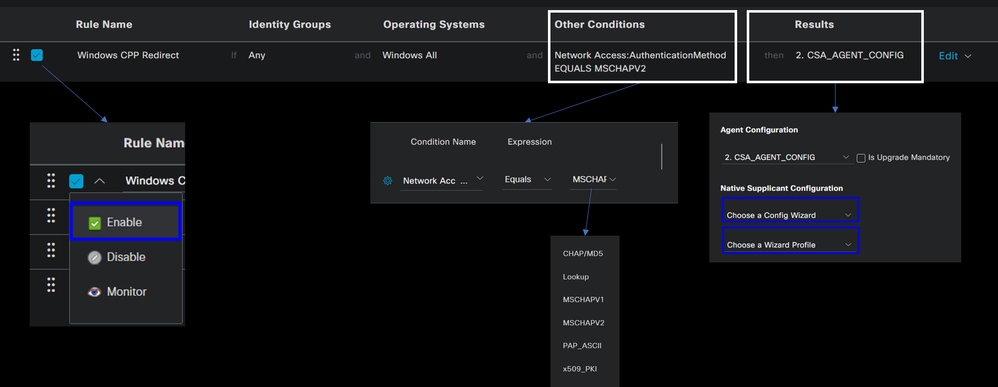
Rule Name: Configureer de naam van het beleid op basis van het apparaattype en de selectie van de identiteitsgroep zodat elk beleid eenvoudig kan worden geïdentificeerdIdentity Groups: Kies de identiteiten die u wilt evalueren op het beleidOperating Systems: Kies het besturingssysteem op basis van het agentpakket dat is geselecteerd in de stap, selecteer agentpakketOther Condition: KiesNetwork Accessop basis van deAuthentication MethodEQUALSmethode die is geconfigureerd in de stap, voeg RADIUS-groep toe of u kunt leeg latenResult: Kies de Agent Config die is geconfigureerd in stap 4 Configureren van de Agent-configuratieNative Supplicant ConfigurationKiesConfig WizardenWizard Profile
- Markeer het beleid als ingeschakeld als het niet wordt vermeld als ingeschakeld in het selectievakje.
Machtigingsprofielen maken
Het autorisatieprofiel beperkt de toegang tot de bronnen, afhankelijk van de houding van de gebruiker na de verificatiepas. De autorisatie moet worden geverifieerd om te bepalen tot welke bronnen de gebruiker toegang heeft op basis van de houding.
|
Autorisatieprofiel |
Beschrijving |
|
Compatibel met gebruiker - Agent geïnstalleerd - houding geverifieerd |
|
|
Compatibel met onbekende gebruiker - Omleiden om de agent te installeren - Houding in afwachting om te worden geverifieerd |
|
|
Gebruiker niet-conform - Toegang weigeren |
Om de DACL te configureren, navigeert u naar het ISE Dashboard:
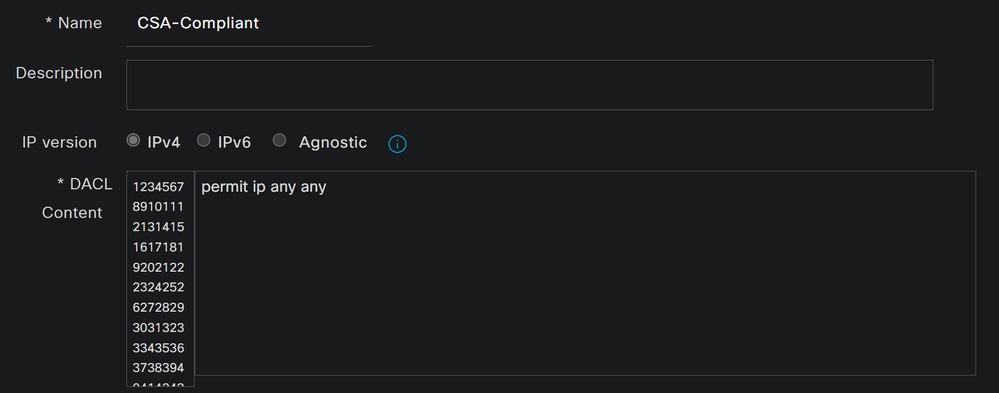
Name: Voeg een naam toe die verwijst naar de DACL-compliantIP versionKies:IPv4DACL Content:
permit ip any anyKlik Save en maak de onbekende naleving DACL
- Klik op
Work Centers > Policy Elements > Downloadable ACLs - Klik op
+Add - Creëer de
Unknown Compliant DACL
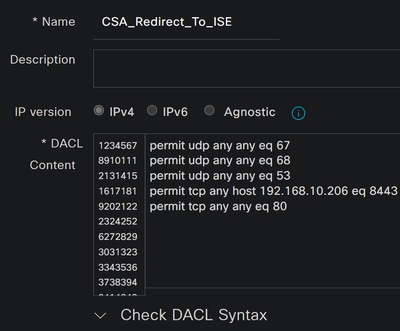
Name: Voeg een naam toe die verwijst naar de DACL-Unknown-CompliantIP versionKies:IPv4DACL Content:Maak een DACL die beperkte toegang geeft tot het netwerk, DHCP, DNS, HTTP en het provisioningportaal via poort 8443
permit udp any any eq 67
permit udp any any eq 68
permit udp any any eq 53
permit tcp any any eq 80
permit tcp any host 192.168.10.206 eq 8443

Opmerking: in dit scenario komt het IP-adres 192.168.10.206 overeen met de Cisco Identity Services Engine (ISE)-server en wordt poort 8443 aangewezen voor het provisioningportaal. Dit betekent dat TCP-verkeer naar het IP-adres 192.168.10.206 via poort 8443 is toegestaan, waardoor de toegang tot het provisioningportaal wordt vergemakkelijkt.
Op dit moment hebt u de vereiste DACL om de autorisatieprofielen te maken.
Om de autorisatieprofielen te configureren, navigeert u naar het ISE Dashboard:
- Klik op
Work Centers > Policy Elements > Authorization Profiles - Klik op
+Add - Creëer de
Compliant Authorization Profile
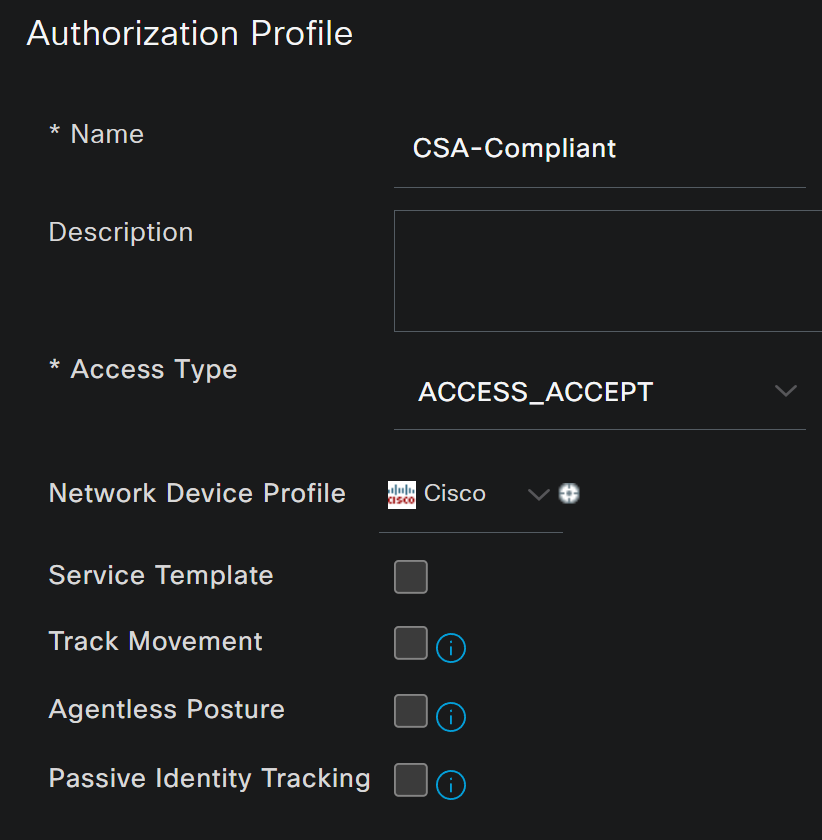
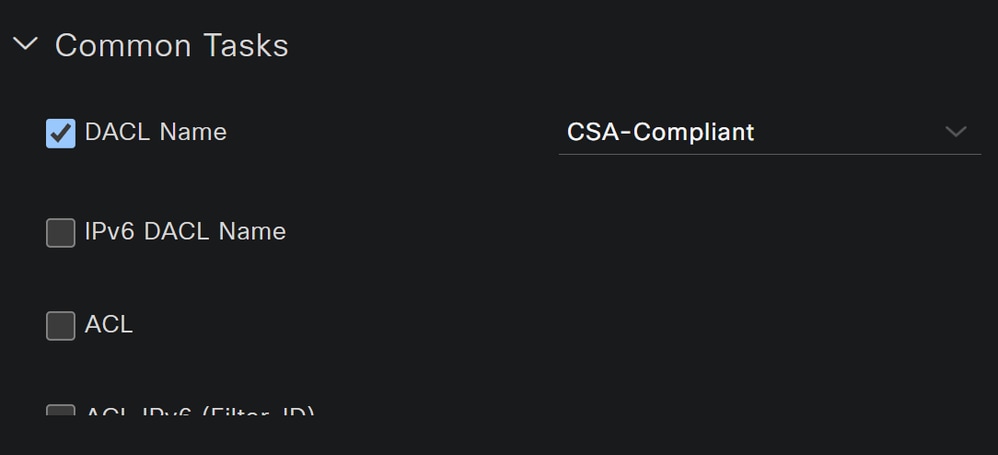
Name: Maak een naam die verwijst naar het compatibele autorisatieprofielAccess TypeKies:ACCESS_ACCEPT
Common TasksDACL NAME: Kies de DACL die is geconfigureerd in de stap Conforme DACL
Klik Save en maak de Unknown Authorization Profile
- Klik op
Work Centers > Policy Elements > Authorization Profiles - Klik op
+Add - Creëer de
Uknown Compliant Authorization Profile
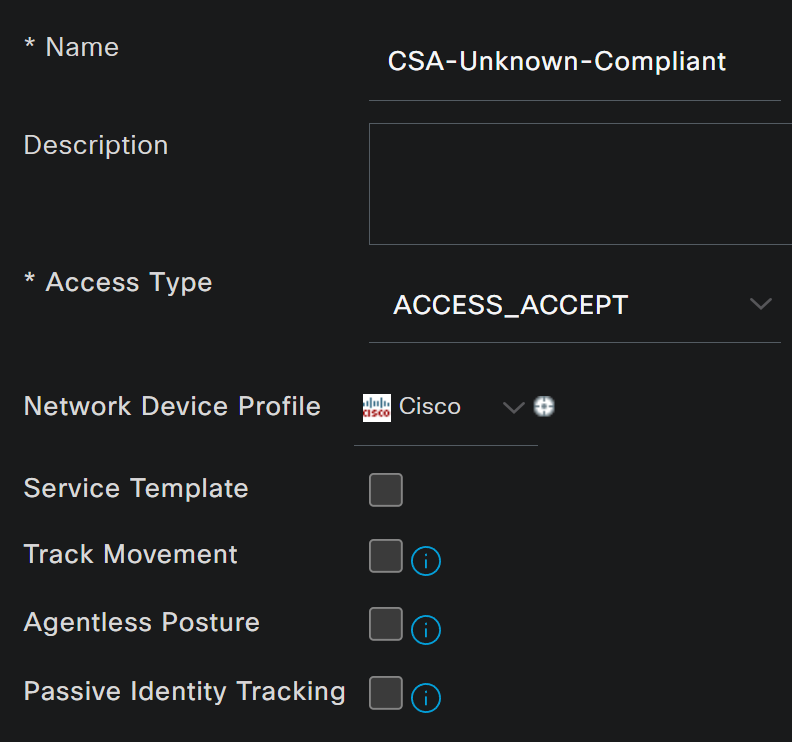


Name: Maak een naam die verwijst naar het onbekende compatibele autorisatieprofielAccess TypeKies:ACCESS_ACCEPT
Common TasksDACL NAME: Kies de DACL die is geconfigureerd in de stap Onbekende compatibele DACLWeb Redirection (CWA,MDM,NSP,CPP)- kiezen
Client Provisioning (Posture) ACL: Moet zijnredirectValue: Kies het standaardportaal voor provisioning of als u een ander portaal hebt gedefinieerd, kiest u dit portaal
- kiezen

Opmerking: De naam voor de omleiding ACL op Secure Access voor alle implementaties is redirectgewijzigd.
Nadat u al deze waarden hebt gedefinieerd, moet u iets soortgelijks onderAttributes Detailshebben.

Klik Save om de configuratie te beëindigen en verder te gaan met de volgende stap.
Beleidsinstelling voor houding configureren
Deze drie beleidsregels die u maakt, zijn gebaseerd op de autorisatieprofielen die u hebt geconfigureerd; u hoeft DenyAccesser bijvoorbeeld geen andere te maken.
|
beleidsbepaling-autorisatie |
Autorisatieprofiel |
|
conform |
|
|
Onbekend Compliant |
|
|
niet conform |
Navigeer naar uw ISE Dashboard
- Klik op
Work Center > Policy Sets - Klik op het
>scherm om toegang te krijgen tot het beleid dat u hebt gemaakt

- Klik op de
Authorization Policy
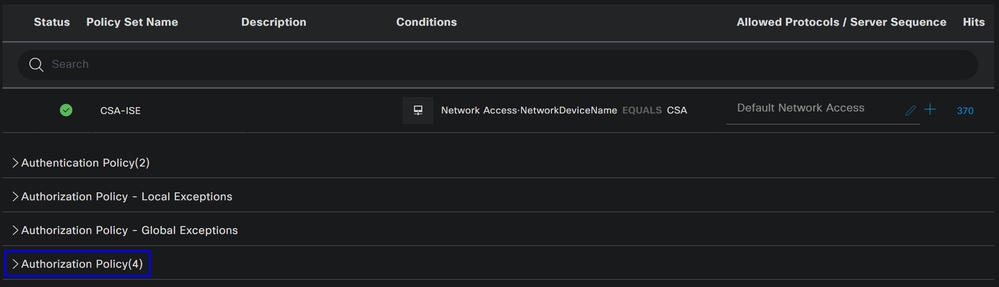
- Maak de volgende drie beleidsregels in de volgende volgorde:
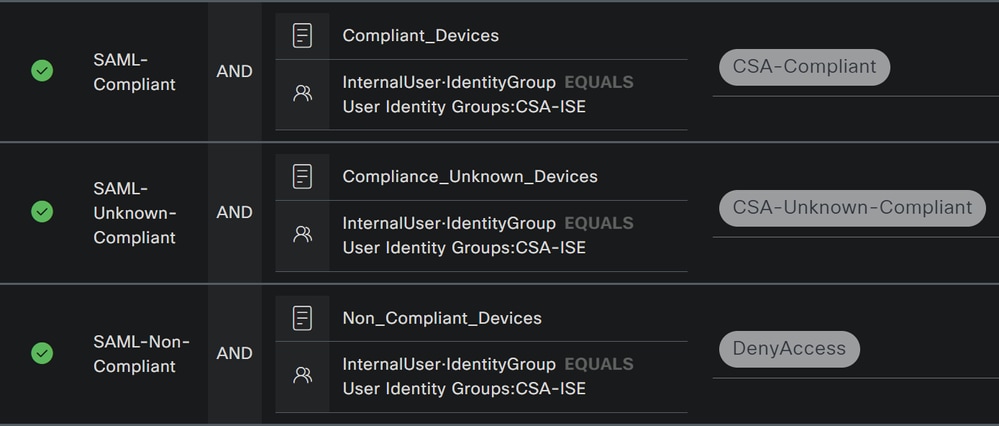
- Klik op
+om hetCSA-Compliancebeleid te definiëren:

- Voor de volgende stap, verander de
Rule Name,ConditionsenProfiles - Wanneer u een naam instelt
NameopCSA-Compliance - Om het
Conditionprogramma te configureren, klikt u op de+ - Hieronder
Condition Studiovindt u de informatie:
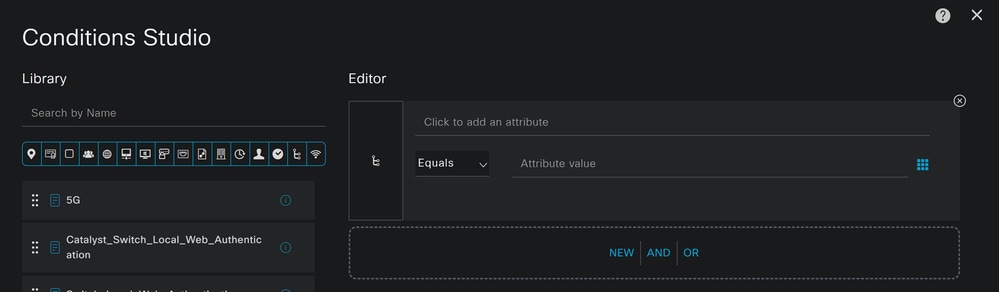
- Om de voorwaarde te maken, zoekt u naar
compliant - Je moet hebben weergegeven
Compliant_Devices - Slepen en neerzetten onder de
Editor - Klik onder de
EditorinNew - Klik op het
Identity Groupicoon - kiezen
Internal User Identity Group - Kies
Equalshieronder deUser Identity Grouppagina die u wilt matchen - Klik op de knop
Use
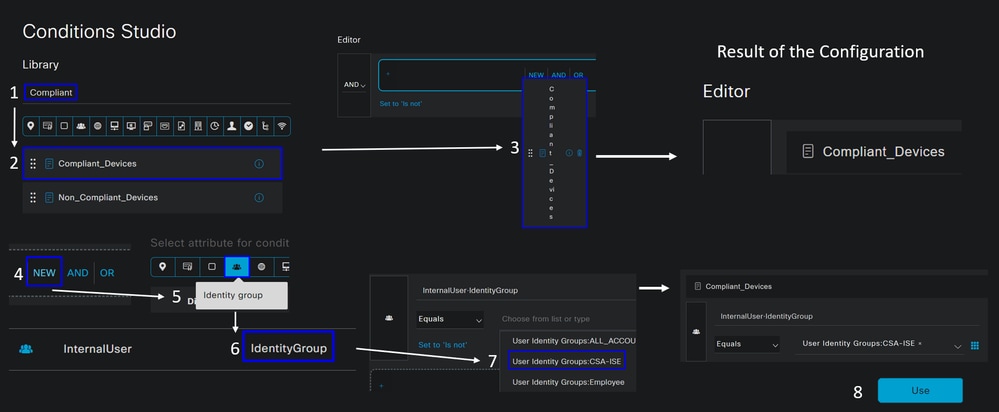
- Hierdoor heb je de volgende afbeelding

- Klik onder
Profilede vervolgkeuzelijst en kies het klachtenmachtigingsprofiel dat is geconfigureerd in de stap Compatibel machtigingsprofiel

Nu heb je het Compliance Policy Setsysteem geconfigureerd.

- Voor de volgende stap, verander de
Rule Name,ConditionsenProfiles - Wanneer u een naam instelt
NameopCSA-Unknown-Compliance - Om het
Conditionprogramma te configureren, klikt u op de+ - Hieronder
Condition Studiovindt u de informatie:
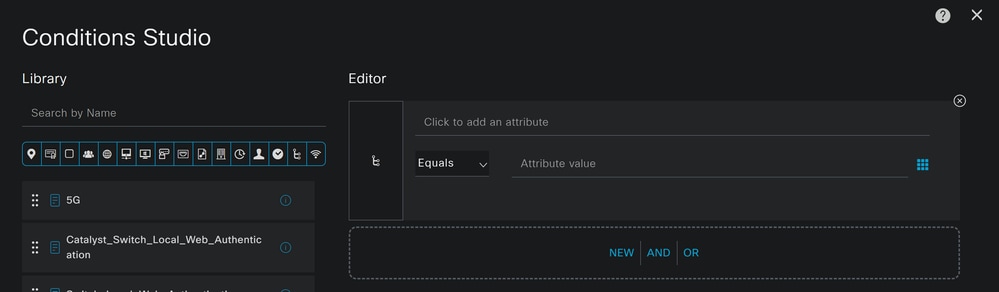
- Om de voorwaarde te maken, zoekt u naar
compliance - Je moet hebben weergegeven
Compliant_Unknown_Devices - Slepen en neerzetten onder de
Editor - Klik onder de
EditorinNew - Klik op het
Identity Groupicoon - kiezen
Internal User Identity Group - Kies
Equalshieronder deUser Identity Grouppagina die u wilt matchen - Klik op de knop
Use
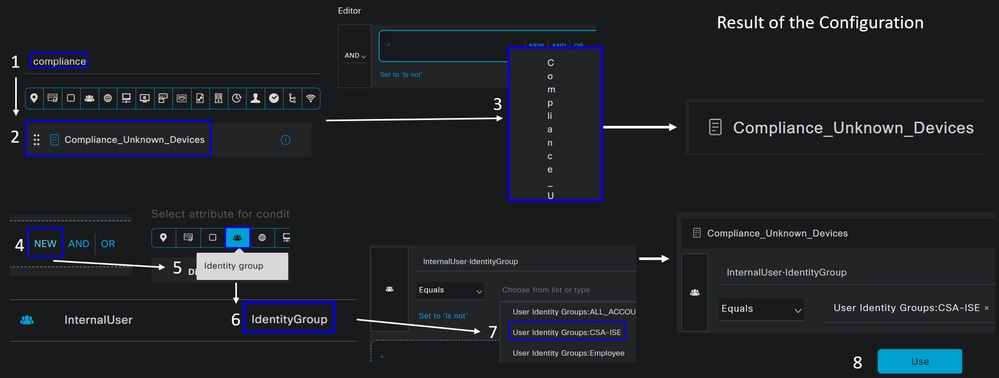
- Hierdoor heb je de volgende afbeelding

- Klik onder
Profilede vervolgkeuzelijst en kies het klachtenautorisatieprofiel dat is geconfigureerd in de stap Onbekend Compliant Autorisatieprofiel

Nu heb je het Unknown Compliance Policy Setsysteem geconfigureerd.
- Klik op
+om hetCSA- Non-Compliantbeleid te definiëren:

- Voor de volgende stap, verander de
Rule Name,ConditionsenProfiles - Wanneer u een naam instelt
NameopCSA-Non-Compliance - Om het
Conditionprogramma te configureren, klikt u op de+ - Hieronder
Condition Studiovindt u de informatie:
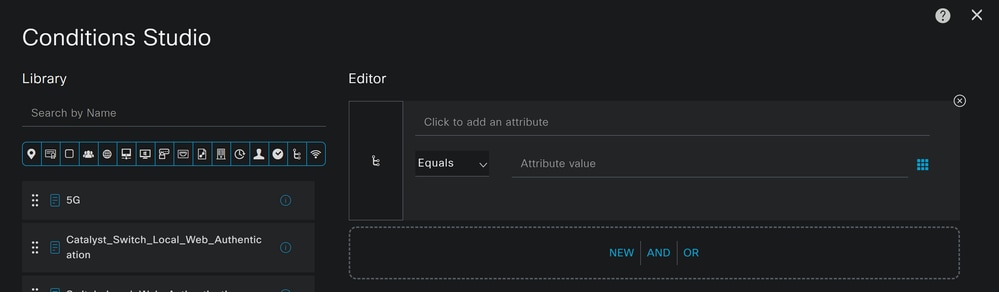
- Om de voorwaarde te maken, zoekt u naar
non - Je moet hebben weergegeven
Non_Compliant_Devices - Slepen en neerzetten onder de
Editor - Klik onder de
EditorinNew - Klik op het
Identity Groupicoon - kiezen
Internal User Identity Group - Kies
Equalshieronder deUser Identity Grouppagina die u wilt matchen - Klik op de knop
Use
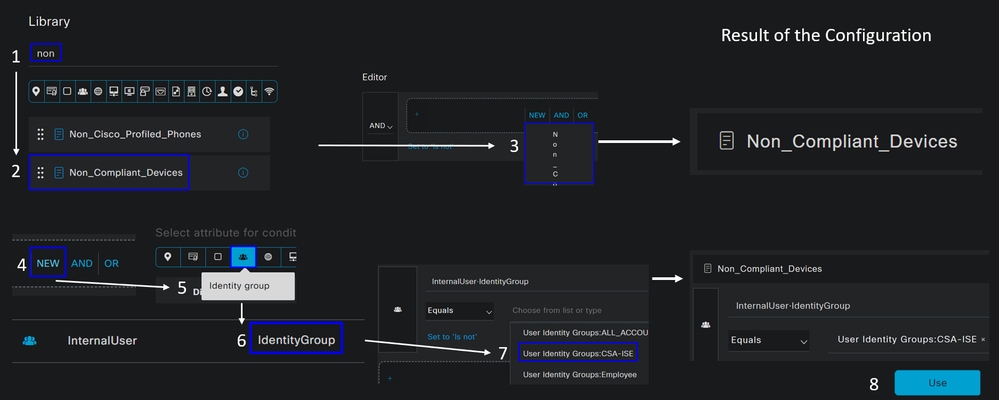
- Hierdoor heb je de volgende afbeelding

- Klik onder
Profilede vervolgkeuzelijst en kies het klachtenautorisatieprofielDenyAccess

Zodra u de configuratie van de drie profielen hebt beëindigd, bent u klaar om uw integratie met houding te testen.
Verifiëren
Houdingsvalidatie
Verbinding op de machine
Verbinding maken met uw FQDN RA-VPN-domein dat wordt aangeboden via Secure Access via Secure Client.
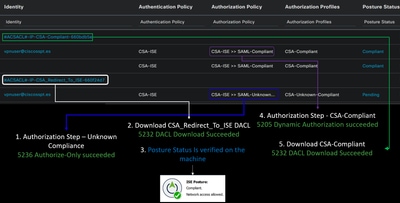
Opmerking: voor deze stap mag geen ISE-module worden geïnstalleerd.
1. Maak verbinding met behulp van de beveiligde client.
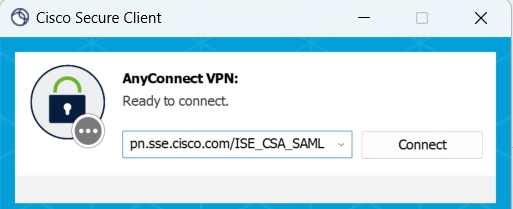
2. Geef de referenties op voor authenticatie via Duo.
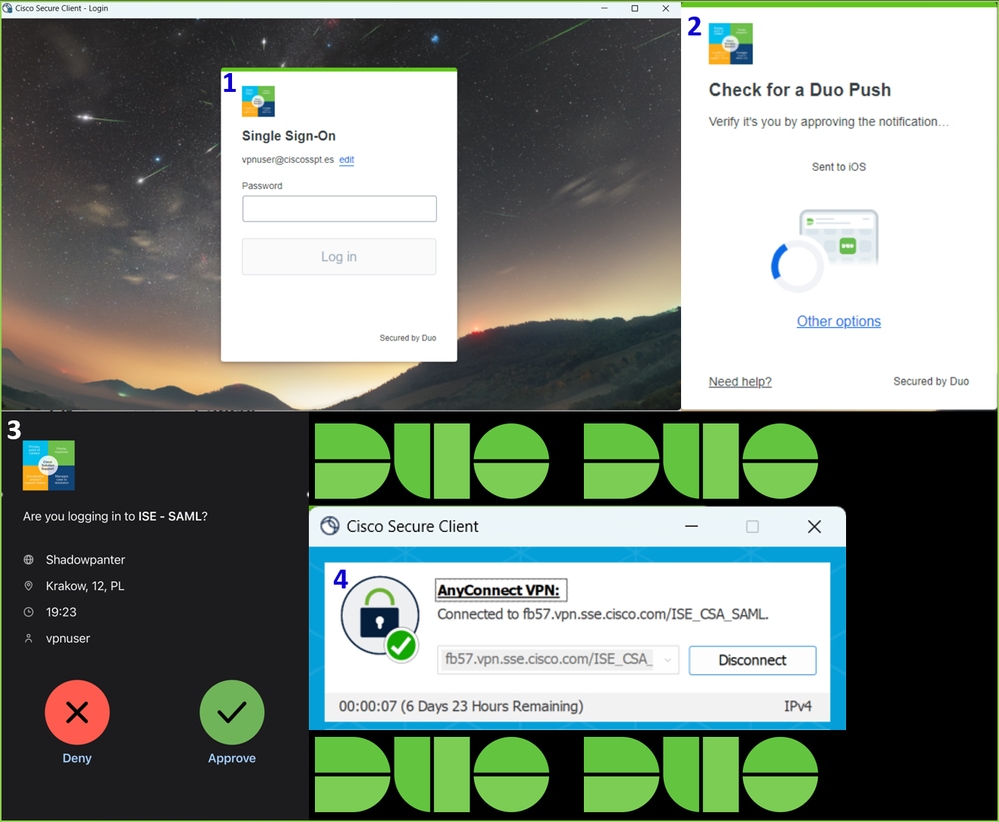
3. Op dit punt wordt u verbonden met de VPN en meestal wordt u doorgestuurd naar ISE; zo niet, dan kunt u proberen naar te http:1.1.1.1navigeren.
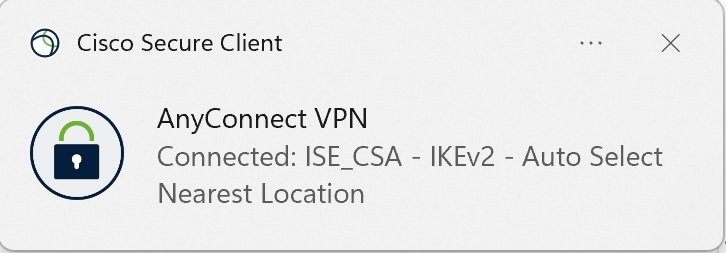
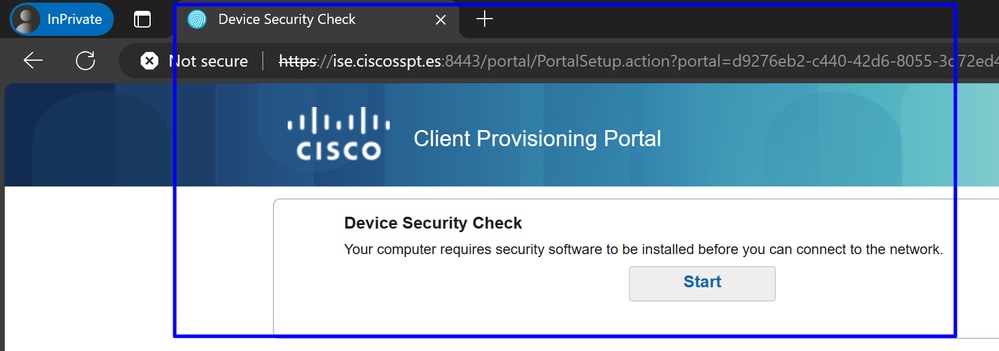

Opmerking: op dit moment valt u onder de autorisatie - beleidsset CSA-Unknown-Compliance omdat u de ISE Posture Agent niet op de machine hebt geïnstalleerd en u wordt doorgestuurd naar het ISE Provisioning Portal om de agent te installeren.
4. Klik op Start om door te gaan met de agentprovisioning.

5. Klik + This is my first time hereop.
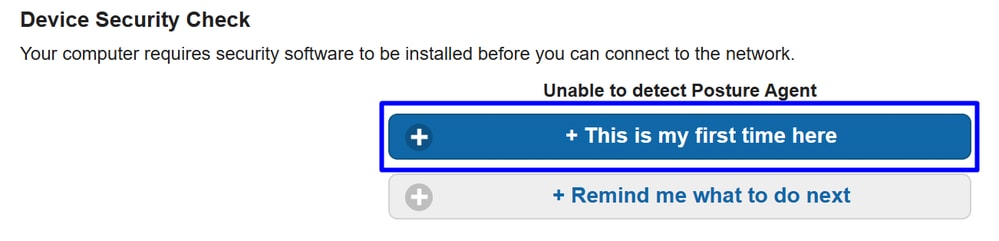
6. Klik op Click here to download and install agent
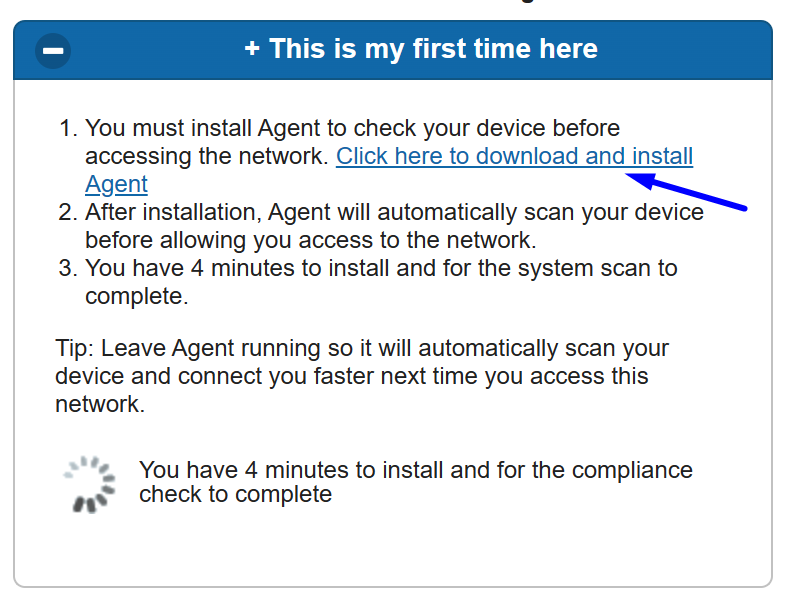
7. Installeer de agent
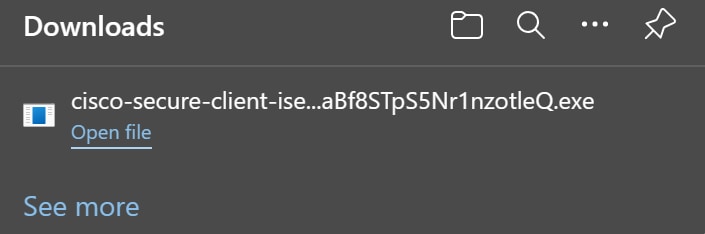
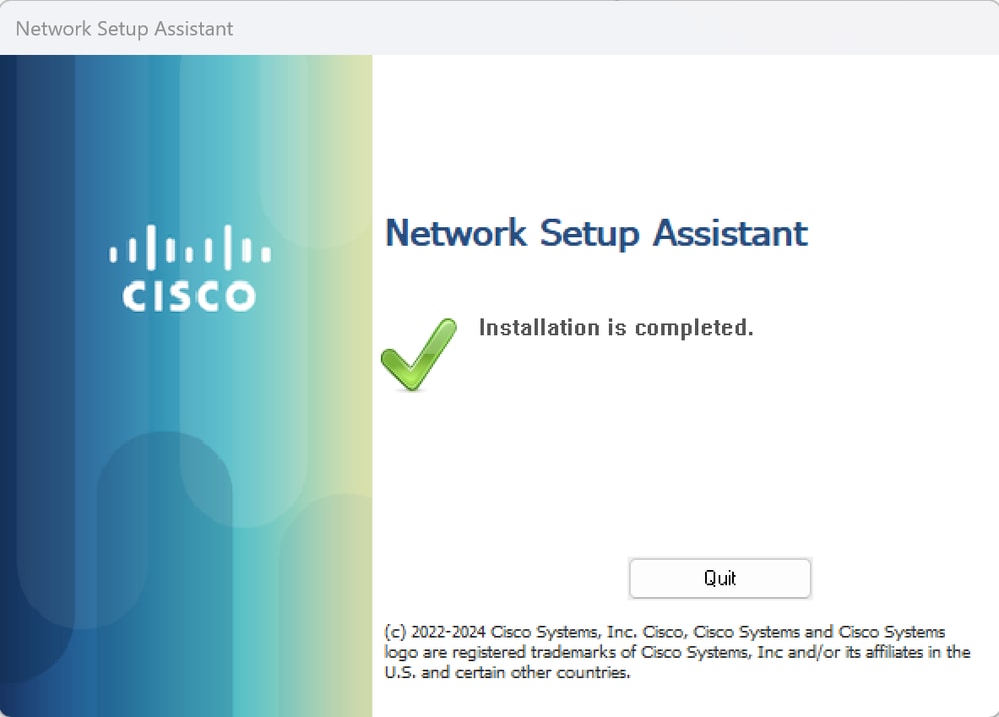
8. Nadat u de agent hebt geïnstalleerd, begint de ISE-houding met het controleren van de huidige houding van de machine. Als niet aan de beleidsvereisten wordt voldaan, verschijnt een pop-upvenster dat u naar naleving leidt.
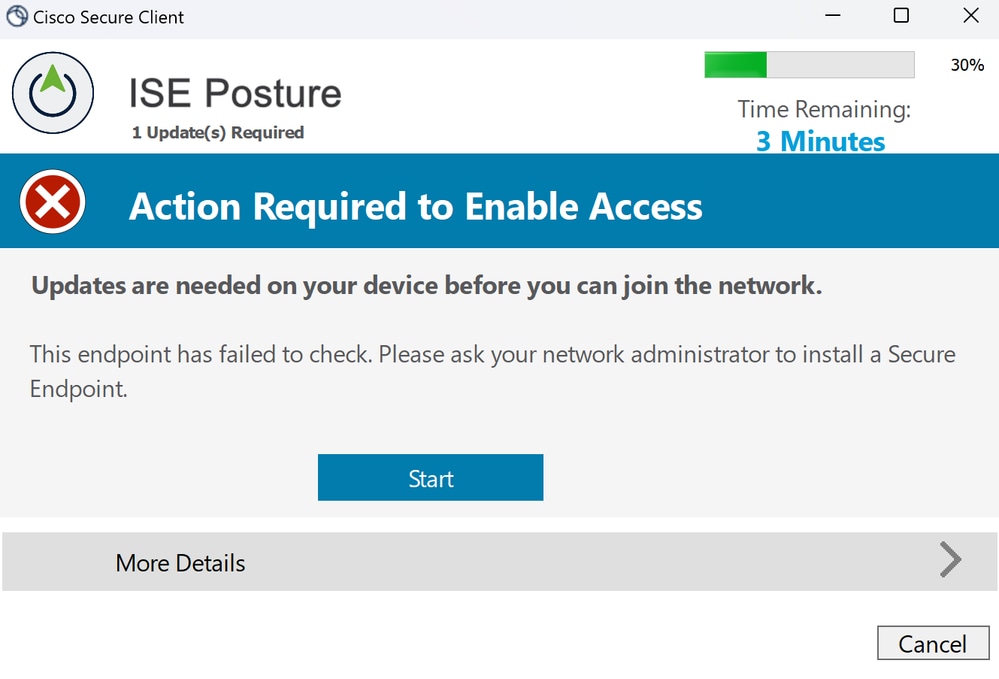
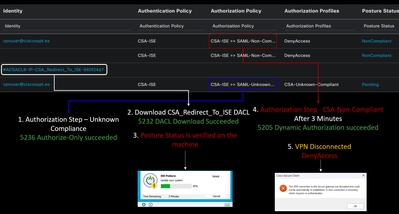
Opmerking: Als uCancelof de resterende tijd eindigt, wordt u automatisch niet-conform, valt u onder het autorisatiebeleid dat is ingesteld voor CSA-niet-naleving, en wordt u onmiddellijk losgekoppeld van de VPN.
9. Installeer de Secure Endpoint Agent en maak opnieuw verbinding met de VPN.
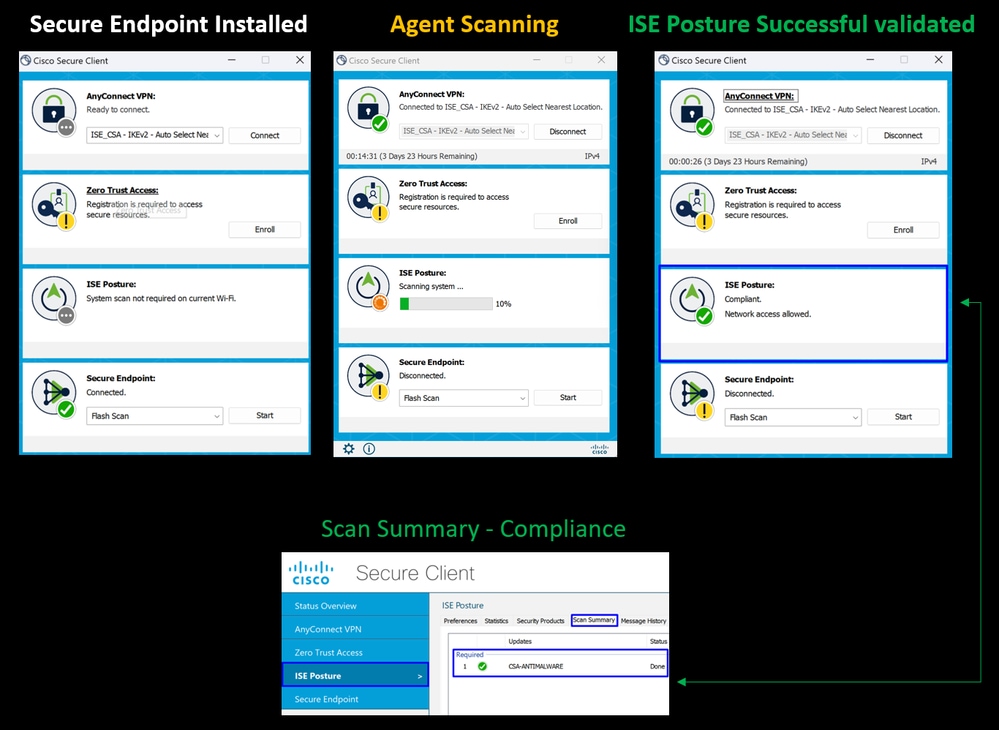
10. Nadat de agent heeft geverifieerd dat de machine voldoet, verandert uw houding om op klacht te zijn en toegang te geven tot alle bronnen op het netwerk.
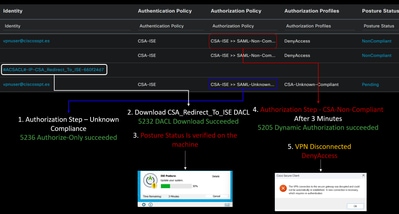
Opmerking: Nadat u compliant bent geworden, valt u onder het autorisatiebeleid dat is ingesteld voor CSA-Compliance, en hebt u onmiddellijk toegang tot al uw netwerkbronnen.
Hoe Logs in ISE te verifiëren
Om het resultaat van de verificatie voor een gebruiker te verifiëren, hebt u twee voorbeelden van naleving en niet-naleving. Om het in ISE te bekijken, volgt u deze instructies:
- Navigeer naar uw ISE Dashboard
- Klik op
Operations > Live Logs
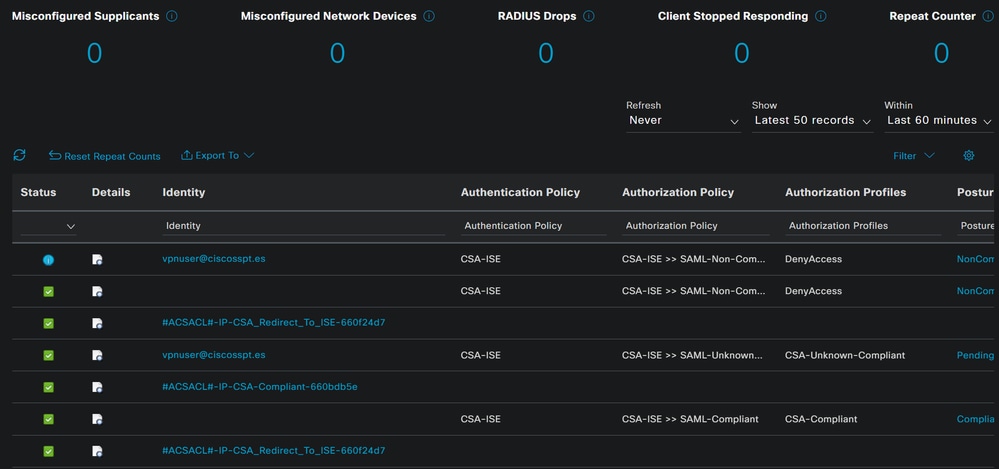
Het volgende tho-scenario laat zien hoe succesvolle nalevings- en niet-nalevingsgebeurtenissen worden weergegeven onder Live Logs:
naleving
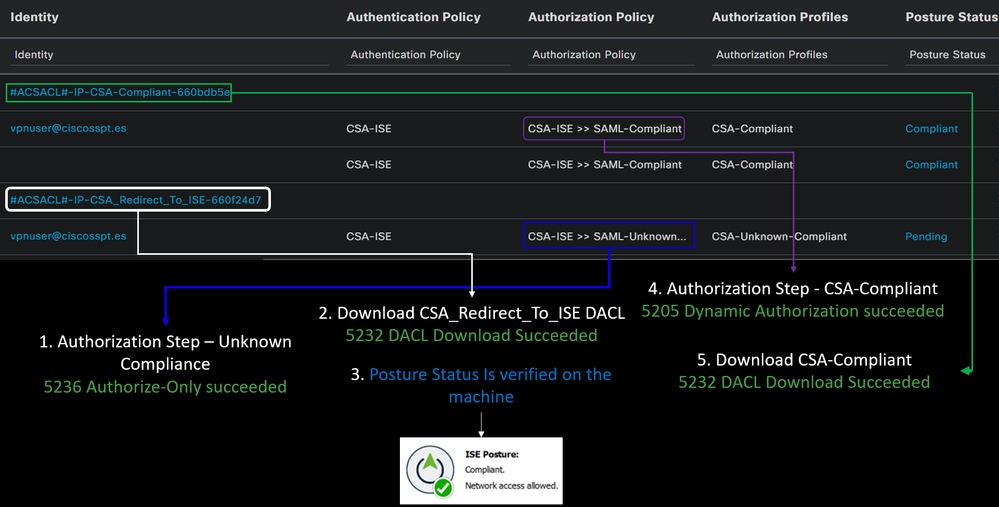
niet-naleving
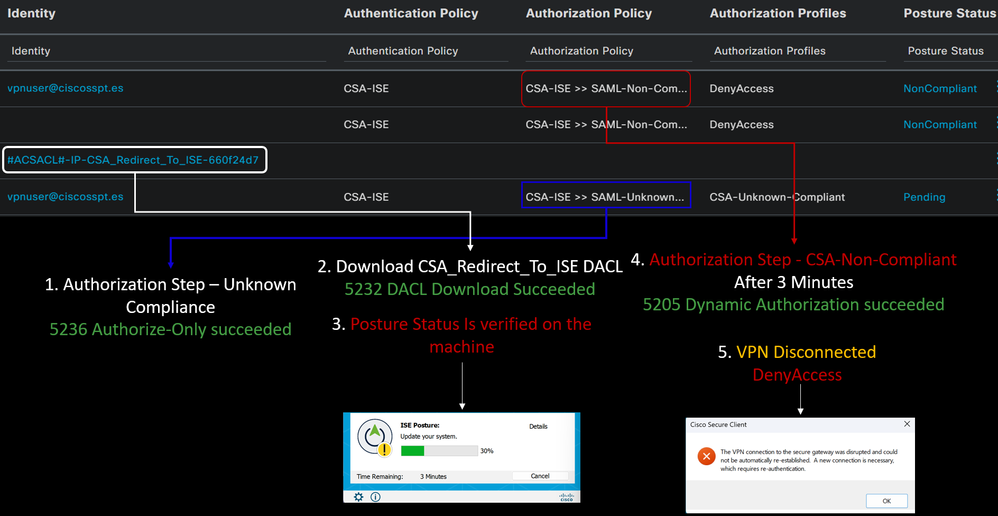
Eerste stappen met veilige toegang en ISE-integratie
In het volgende voorbeeld, Cisco ISE is onder netwerk 192.168.10.0/24, en de configuratie van de netwerken bereikbaar via de tunnel moet worden toegevoegd onder de tunnel configuratie.
Step 1: Controleer uw tunnelconfiguratie:
Om dit te verifiëren, gaat u naar het Dashboard voor beveiligde toegang.
- Klik op
Connect > Network Connections - Klik op
Network Tunnel Groups> Uw tunnel

- Controleer onder Samenvatting of de tunnel de adresruimte heeft geconfigureerd waar uw Cisco ISE zich bevindt:
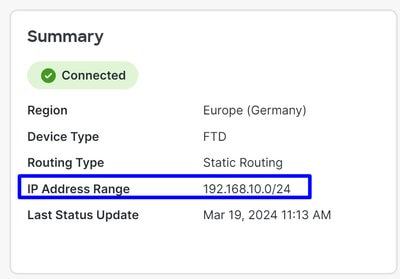
Step 2: Laat het verkeer op uw firewall toe.
Om Secure Access toe te staan om uw ISE-apparaat te gebruiken voor Radius-verificatie, moet u een regel hebben geconfigureerd van Secure Access naar uw netwerk met de vereiste Radius-poorten:
|
regel |
bron |
Bestemming |
bestemmingshaven |
|
ISE naar veilige toegang beheerpool |
ISE_Server |
IP-beheerpool (RA-VPN) |
COA UDP 1700 (standaardpoort) |
|
IP-pool voor veilig toegangsbeheer naar ISE |
IP-beheerpool |
ISE_Server |
Authenticatie, autorisatie UDP 1812 (standaardpoort) Accounting UDP 1813 (standaardpoort) |
|
Secure Access Endpoint IP-pool naar ISE |
IP-pool van eindpunt |
ISE_Server |
Provisioning Portal TCP 8443 (standaardpoort) |
|
IP-pool voor beveiligde toegang tot DNS SERVER |
IP-pool van eindpunt |
DNS-server |
DNS UDP en TCP 53 |

Opmerking: Als u meer poorten met betrekking tot ISE wilt weten, raadpleegt u de Gebruikershandleiding - Poortreferentie.

Opmerking: Er is een DNS-regel nodig als u uw ISE hebt geconfigureerd om te worden ontdekt via een naam, zoals ise.ciscosspt.es
Beheerpool en IP-pools voor eindpunten
Om uw IP-pool voor Beheer en Eindpunt te verifiëren, gaat u naar het Dashboard voor beveiligde toegang:
- Klik op
Connect > End User Connectivity - Klik op
Virtual Private Network - onder
Manage IP Pools Klik opManage
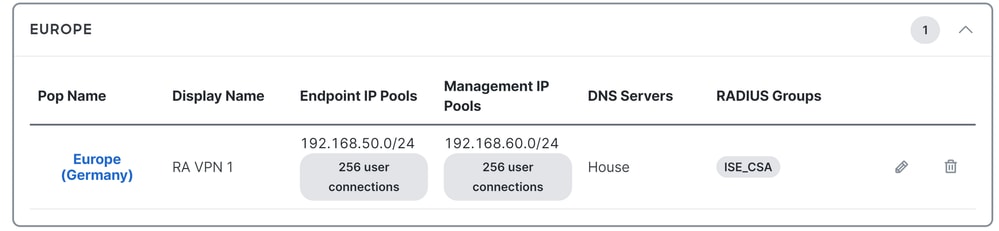
Stap 3: Controleer of uw ISE is geconfigureerd onder Private Resources
Om de gebruikers die via de VPN zijn verbonden in staat te stellen om naar te ISE Provisioning Portalnavigeren, moet u er zeker van zijn dat u uw apparaat hebt geconfigureerd als een privébron om toegang te bieden, die wordt gebruikt om de automatische provisioning van hetISE Posture Moduleapparaat via de VPN mogelijk te maken.
Om te controleren of u ISE correct hebt geconfigureerd, navigeert u naar het Dashboard voor beveiligde toegang:
- Klik op
Resources > Private Resources - Klik op de ISE-bron
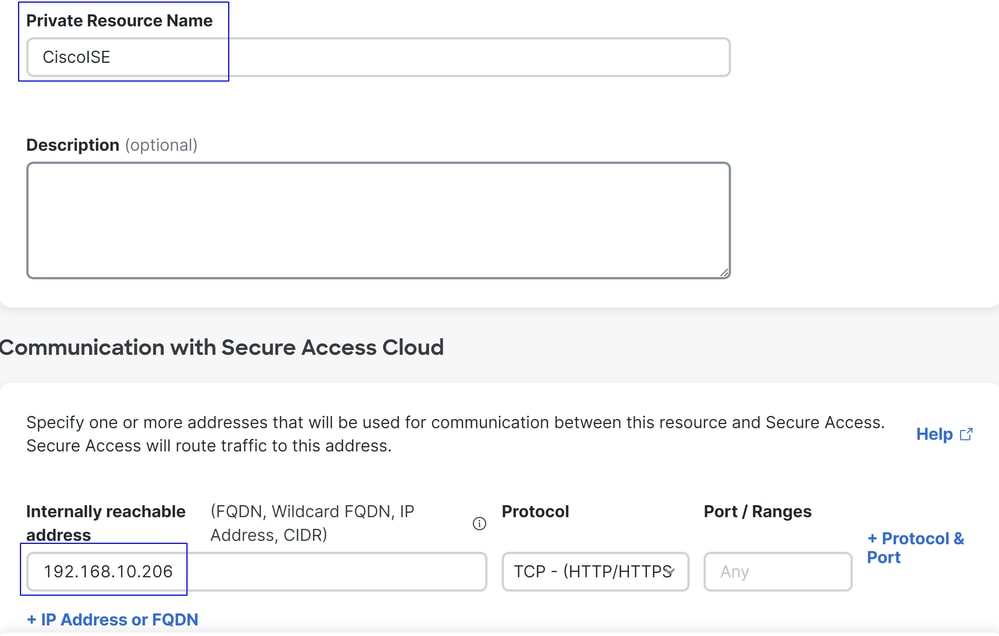

Indien nodig kunt u de regel beperken tot de portaalpoort voor provisioning (8443).

Opmerking: Zorg ervoor dat u het selectievakje voor VPN-verbindingen hebt gemarkeerd.
Stap 4: ISE-toegang toestaan onder het toegangsbeleid
Om de gebruikers die via de VPN zijn verbonden in staat te stellen om naar te ISE Provisioning Portalnavigeren, moet u er zeker van zijn dat u een Access Policy account hebt geconfigureerd om de gebruikers die onder die regel zijn geconfigureerd toegang te geven tot de Private Resource die is geconfigureerd inStep3.
Om te controleren of u ISE correct hebt geconfigureerd, navigeert u naar het Dashboard voor beveiligde toegang:
- Klik op
Secure > Access Policy - Klik op de regel die is geconfigureerd om de VPN-gebruikers toegang te geven tot ISE
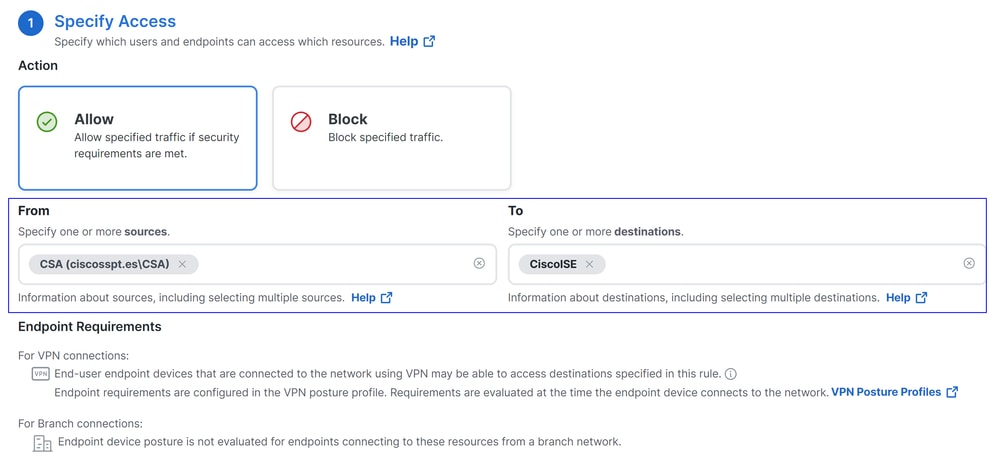
Problemen oplossen
Hoe te downloaden ISE Posture Debug Logs
Als u ISE-logboeken wilt downloaden om een probleem met betrekking tot de houding te verifiëren, gaat u verder met de volgende stappen:
- Navigeer naar uw ISE Dashboard
- Klik op
Operations > Troubleshoot > Debug Wizard
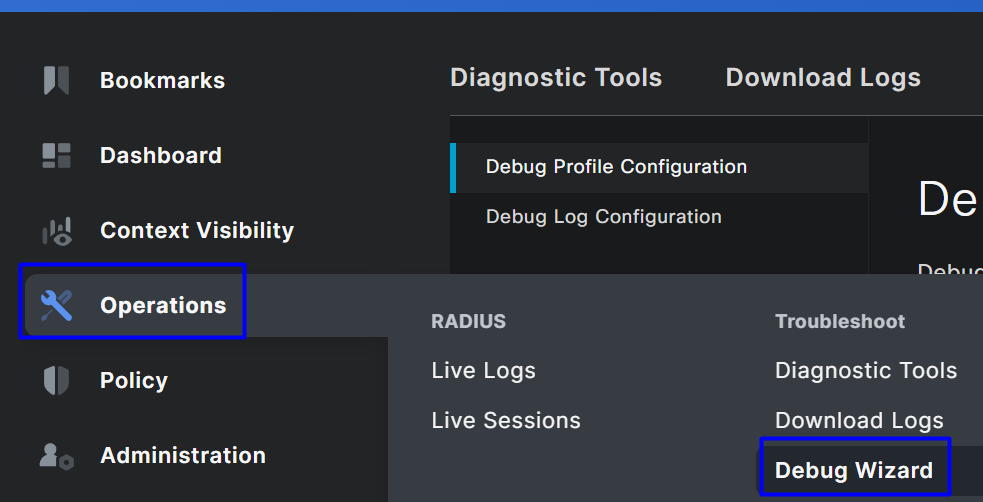
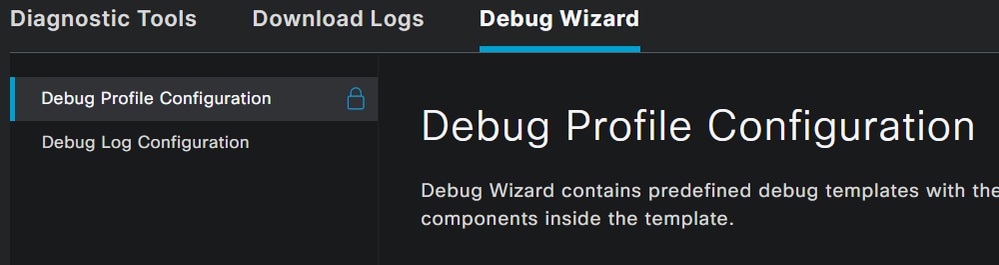
- Vink het selectievakje aan voor
Posture > Debug Nodes
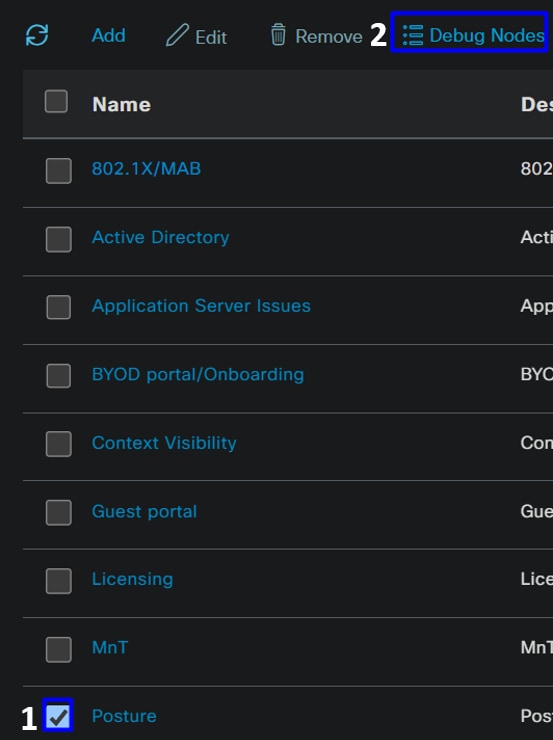
- Vink het selectievakje aan voor de ISE-knooppunten waarop u de foutopsporingsmodus inschakelt om het probleem op te lossen
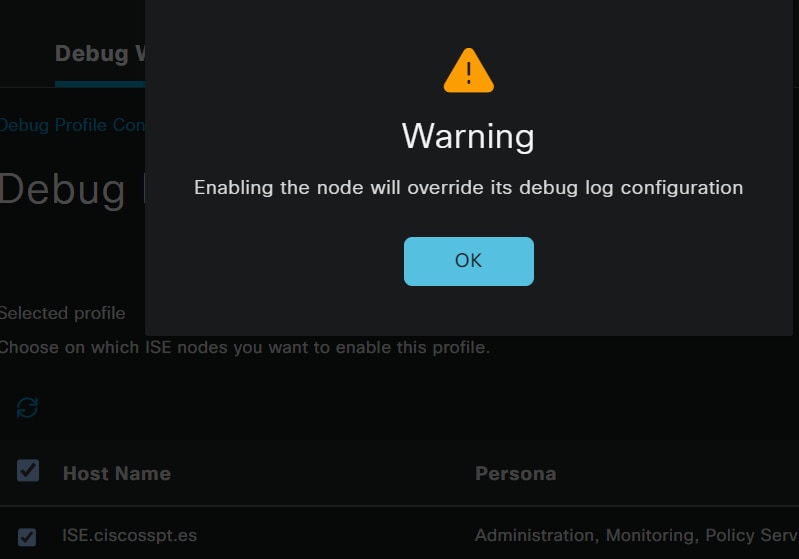
- Klik op de knop
Save
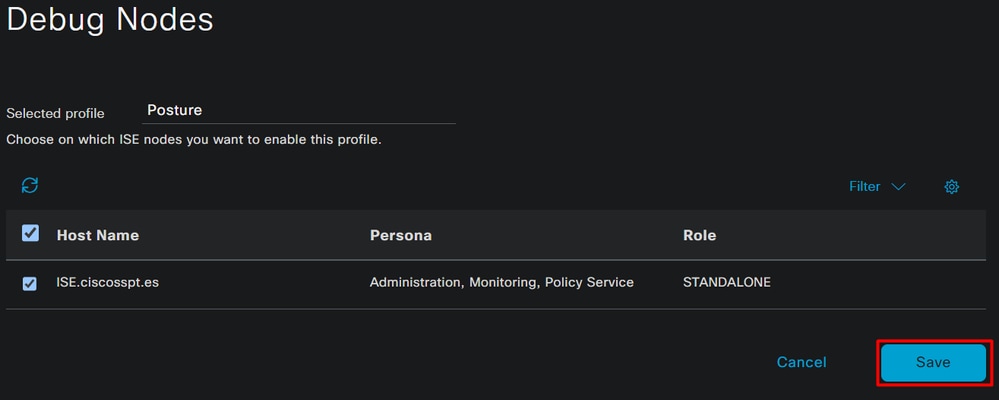

Waarschuwing: na dit punt moet u beginnen met het reproduceren van uw probleem; the debug logs can affect the performance of your device.
Nadat u het probleem hebt gereproduceerd, gaat u verder met de volgende stappen:
- Klik op
Operations > Download Logs - Kies het knooppunt van waaruit u de logs wilt nemen
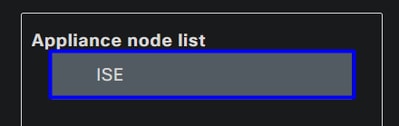
- Kies onder
Support Bundlede volgende opties:
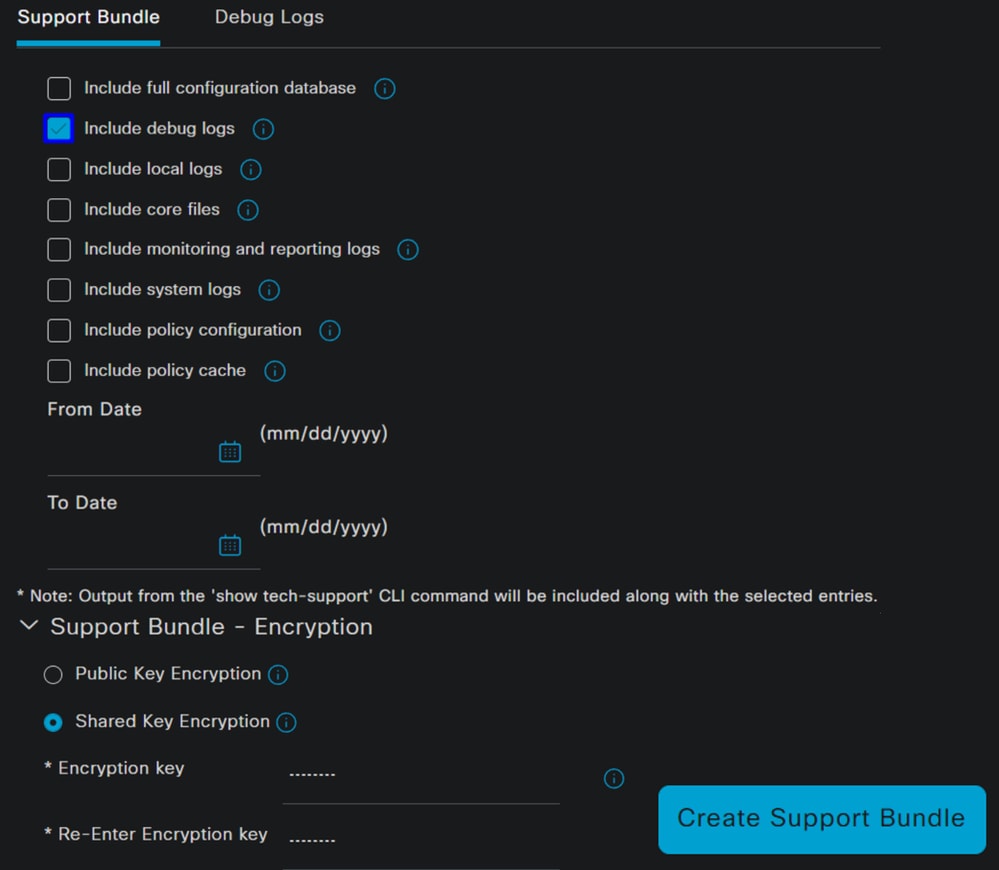
Include debug logs- onder
Support Bundle EncryptionShared Key Encryption- Vullen
Encryption keyenRe-Enter Encryption key
- Vullen
- Klik op de knop
Create Support Bundle - Klik op de knop
Download
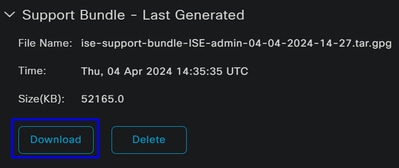

Waarschuwing: Schakel de foutopsporingsmodus uit die is ingeschakeld bij de stap Foutopsporingsprofielconfiguratie
Veilige toegang Logboeken voor externe toegang verifiëren
Navigeer naar het Secure Access Dashboard:
- Klik op
Monitor > Remote Access Logs
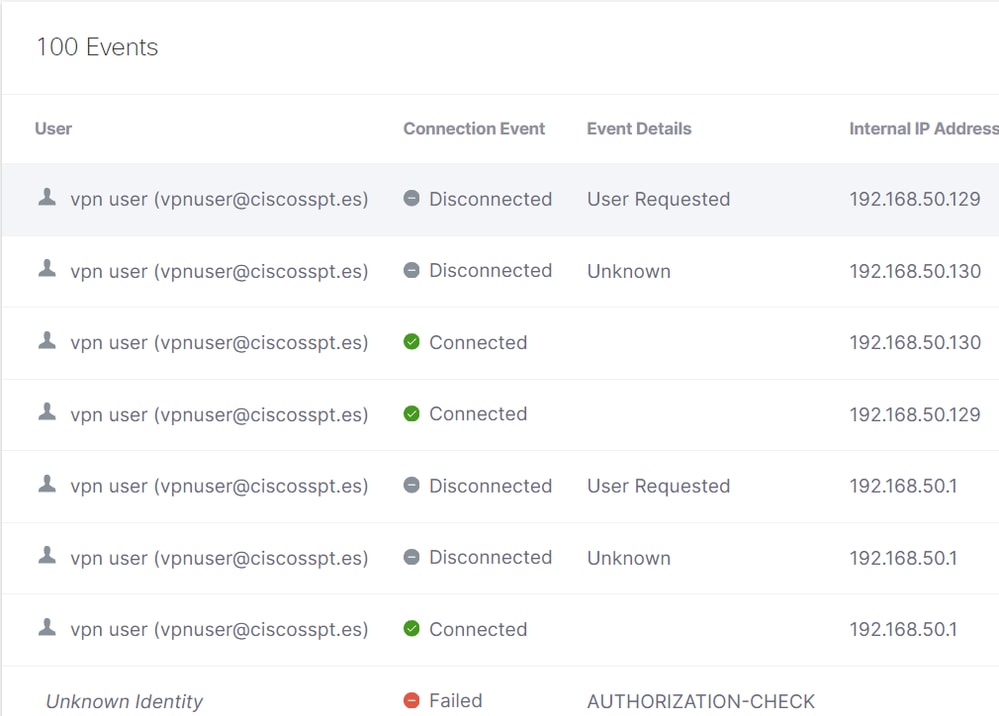
DART-bundel genereren op beveiligde client
Als u DART Bundle op uw computer wilt genereren, controleert u het volgende artikel:
Cisco Secure Client Diagnostic and Reporting Tool (DART)

Opmerking: nadat u de logboeken hebt verzameld die in het gedeelte Problemen oplossen zijn aangegeven, opent u een kwestie met TAC om door te gaan met de analyse van de informatie.
Gerelateerde informatie
Revisiegeschiedenis
| Revisie | Publicatiedatum | Opmerkingen |
|---|---|---|
1.0 |
14-Apr-2024
|
Eerste vrijgave |
Bijgedragen door Cisco-engineers
- Jairo Morenotechnisch adviseur
Contact Cisco
- Een ondersteuningscase openen

- (Vereist een Cisco-servicecontract)
 Feedback
Feedback